Делаем визитку с помощью CorelDraw. Как сделать макет визитки самостоятельно в CorelDraw, основы
В этом уроке мы сделаем очень простую визитную карточку в кореле, ограничиваясь самыми примитивными инструментами рисования. Но по всем техническим параметрам наша визитка будет готова для печати. То есть, её смело можно будет нести в ближайшую типографию.
В какой программе нужно делать визитки?
Цепочка та же самая что и всегда. Будь то визитка или наклейка. Будь то, постер или брошюра. Растровую графику готовим в растровом редакторе (см Фотошоп и другие) . Полученный результат импортируем в векторный редактор (см Иллюстратор, Корел Дро и другие) . Но с визиткой все обстоит иначе. Дело в том, что для создания визитки вам не понадобится Adobe Photoshop, так как в визитках чаще всего растровая графика не участвует. Ну, если конечно вы не собираетесь делать визитную карточку с фотографией подружки или видом из окна. Я хочу сказать, бывают редкие случаи когда для визитки требуется импортировать растровое изображение, но чаще всего на визитке логотип, фон, градиент, текст, узоры и все.
Открываем Corel Draw
Я работаю в Corel Draw X5
Размеры визитки
Разные визитки имеют разные форматы, но нам нужна самая популярная визитка — деловая. Размеры такой визитки ровно 90 mm x 50 mm .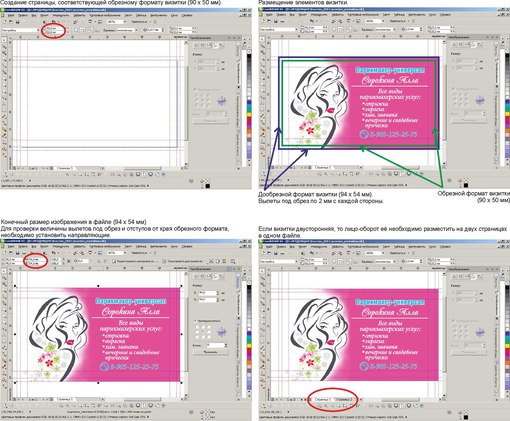 Как раз что бы вошла в визиточницу. После печати гору листов с отпечатанными визитками кладут под обычный нож и режут. Поэтому, создавая визитку (как и любую другую печатную продукцию), очень важно оставить зазоры. Чаще всего типография просит 2 мм с каждой стороны, что превращает 90 на 50 в
Как раз что бы вошла в визиточницу. После печати гору листов с отпечатанными визитками кладут под обычный нож и режут. Поэтому, создавая визитку (как и любую другую печатную продукцию), очень важно оставить зазоры. Чаще всего типография просит 2 мм с каждой стороны, что превращает 90 на 50 в
- размер визитной карточки 90 на 50 мм.
- графика визитной карточки должна иметь зазор в 2 мм с каждой стороны.
- на самой визитке важные элементы нельзя располагать ближе чем на 2 мм к линии реза.
Цветовой режим, разрешение и профиль визитки
- 300 dpi
- цветовой профиль — спросить в типографии, если нет возможности спросить ставьте дефолтный или ISO, в случае если типография будет находиться в Европе.

Делаем визитку в Corel Draw
Итак мы настроили все параметры и получили рабочую область. Это и есть наша визитка. Сразу проверьте правильная ли у вас палитра цветов. Цвета должны быть CMYK . Зайдите в Windows > Color Palettes > CMYK pallet Если палитра не та, замените её на правильную. Можете поставить и CMYK и RGB палитры. Главное не запутайтесь. В целом рабочая область похожа на Photoshop. Меню и панель опций наверху. Палитра цветов снизу. Доки справа, а инструменты слева.
На верху можно заметить дополнительную палитру цветов, в ней цветов совсем мало либо вообще нет. Это Documente Palette — палитра цветов, которые участвуют на рабочей области.
Делаем наш первый шаг. Выбираем инструмент Rectangular Tool и рисуем произвольный квадрат. Выделите квадрат и залейте его окантовку черным цветом. Заливать сам квадрат сейчас не нужно. Выделите квадрат инструментом Pick Tool . Клик по палитре цветов правой кнопки мыши зальет контур, клик левой кнопкой мыши зальет весь квадрат.
Выбрав инструмент Outline Pen , настройте толщину окантовки, но по правде говоря, лучше оставить как есть.
Настройте размеры квадрата. Вы ещё не забыли размер визитки? Сейчас мы создаем в кореле ту самую рабочую область визитки с необходимыми зазорами 2 мм с каждой стороны. Выставите размеры прямоугольника 94 мм и 54 мм . Нажмите ENTER .
Централизуйте получившийся прямоугольник 94 на 54 мм по центру рабочей области Arrange > Align and Distribute > Center to Page или нажмите на клавиатуре P . Конечно, прямоугольник должен быть выделен. Создайте ещё один прямоугольник, проделайте с ним все тоже самое, но окрасьте его контуры в другой цвет, а размеры поставьте
Откройте Менеджер объектов Windows > Docker > Object Manager. Он работает точно так же, как и вкладка слоев в Фотошопе. Щелкните по оранжевому прямоугольнику, вы увидите, как он высветится в Менеджере объектов. Перетяните его из категории Layer 1 в категорию Guides . Таким образом мы превращаем его в направляющую. Если все правильно, контур прямоугольника окрасится синим а прямоугольник не появится на печати, зато будет постоянно на глазах и мы точно останемся в зоне безопасности рисую графику для визитки. Не забудьте кликнуть по нему правой кнопкой мыши и из меню выбрать
Он работает точно так же, как и вкладка слоев в Фотошопе. Щелкните по оранжевому прямоугольнику, вы увидите, как он высветится в Менеджере объектов. Перетяните его из категории Layer 1 в категорию Guides . Таким образом мы превращаем его в направляющую. Если все правильно, контур прямоугольника окрасится синим а прямоугольник не появится на печати, зато будет постоянно на глазах и мы точно останемся в зоне безопасности рисую графику для визитки. Не забудьте кликнуть по нему правой кнопкой мыши и из меню выбрать
Рисуем дизайн визитки
Я разобрал и показал все что хотел. Теперь мы быстро нарисуем незамысловатый дизайн. Я хочу чтобы вы увидели, как просто работать в Corel Draw и как легко создавать в нем визитку. Надеюсь вы владеете основными приемами работы с графикой в Corel Draw
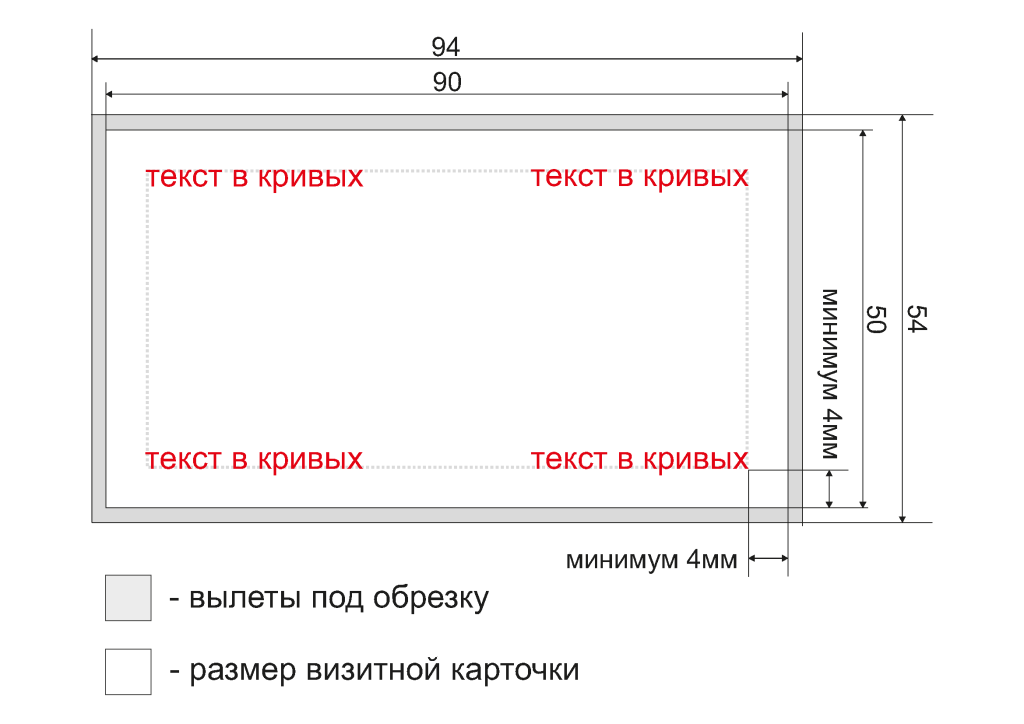 Но даже если нет, ничего страшного. Заливать контуры и внутренние области фигур вы умеете. Просто выбирайте инструмент Ellipce Tool и расставьте в произвольном порядке окружности. Что бы рисовать пропорциональный круг зажимайте во время рисования Ctrl .
Но даже если нет, ничего страшного. Заливать контуры и внутренние области фигур вы умеете. Просто выбирайте инструмент Ellipce Tool и расставьте в произвольном порядке окружности. Что бы рисовать пропорциональный круг зажимайте во время рисования Ctrl .Подберите цвета, размеры, композицию, или нарисуйте вообще что-то свое. Визитка приветствует минимализм, на большей части визиток вообще нет ничего кроме текста. Выделите все окружности и сгруппируйте их. Кликните по ним правой кнопкой а из меню выберите

Оформляем текст на визитке
Выбираем инструмент Text Tool из бокового меню инструментов и оформляем текст. Работать с текстом очень просто. Кликайте в любом месте, пишите текст. А в верхнем меню настроек регулируйте размер, шрифт, одним словом, все как в World-e. Инструментом
Правильное сохранение визитки в Кореловский формат
Если в типографии хотят кореловский формат (CDR), то все что вам нужно сделать — это зайти в File > Save As , нажать ОК и больше не о чем не думать. Конечно, если вы использовали шрифты отличные от дефолтных (тех которые есть в любом Виндовсе) стоит их компактно передать типографии вместе с макетом, но в 99% типография не хочет возиться со шрифтами, а требует перевести текст в кривые. Чтобы перевести текст в кривые, выделите весь текст, который есть на визитке, кликните по нему правой кнопкой мыши, и из выпадающего меню выберите
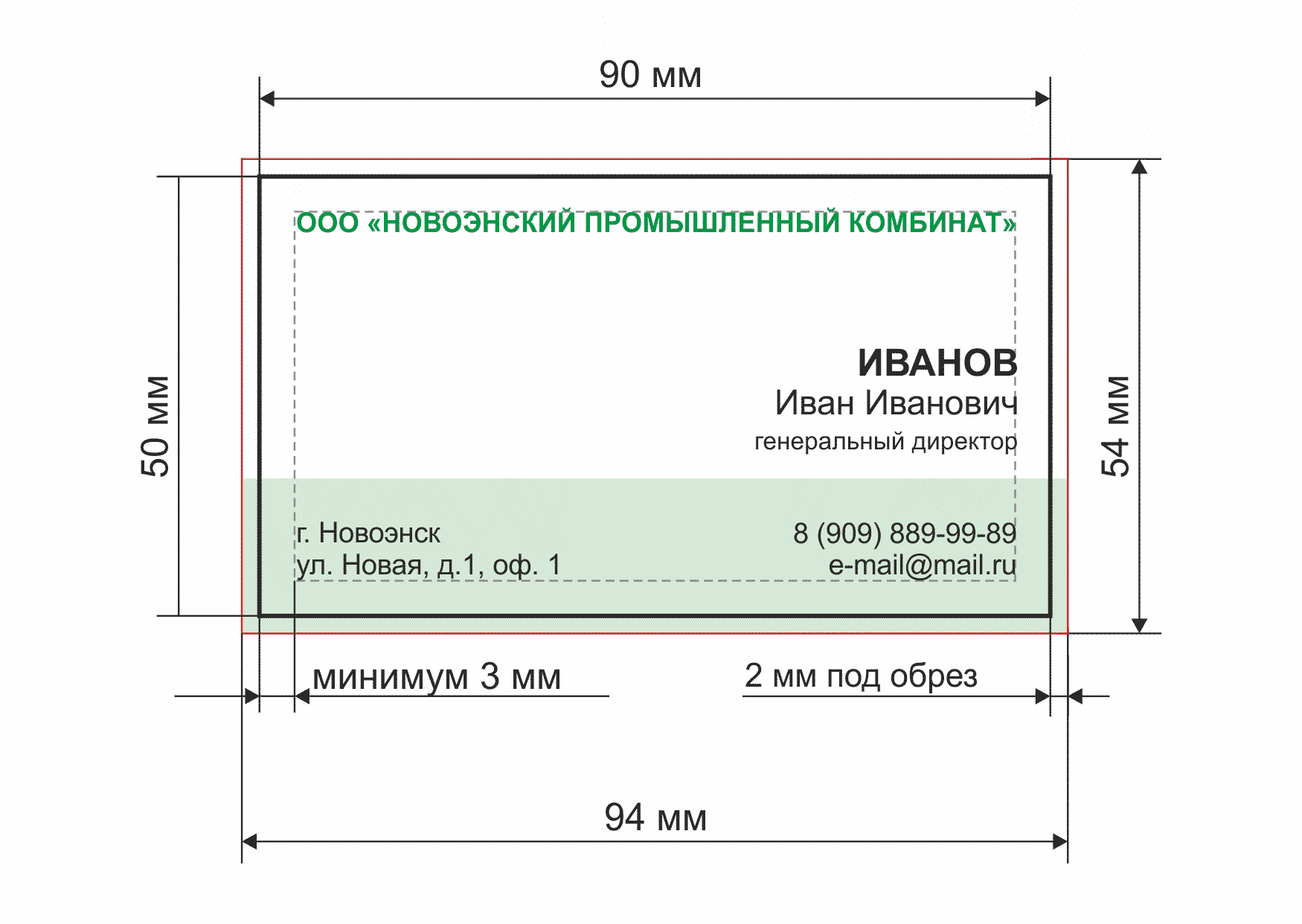
Сохранение визитки в PDF
Радостно, но все большее количество типографий переходит в нормальный режим работы и требует формат PDF , специально предназначенный для печати. При рисовании полиграфии многие начинают заниматься ерундой. Для визитки создают рабочее пространство в 100 на 60 мм. На нем рисуют визитку 94 на 54 мм. Отмеряют по 2 миллиметра. В ручную рисуют линии реза. К чему это? Зачем? Ведь формат имеет все настройки для автоматизации линий реза, цветовой шкалы, и прочих меток. Заходим в
Нажав PDF/X-1a в самом начале, мы определенным образом настроили это меню. Но необходимо внести несколько изменений. В закладе Colors проверьте — должно стоять CMYK . В закладке Objects выставите галочку на Export All Text As Curves . Эта опция автоматически переведет все шрифты при сохранении в кривые. В закладке Prepress проверьте опция Bleed должна быть выключена. Crop Marks , File Informations — включены. Назовите файл и сохраняйте. Вот и все. Мы получили готовый к печати макет визитки.
В закладе Colors проверьте — должно стоять CMYK . В закладке Objects выставите галочку на Export All Text As Curves . Эта опция автоматически переведет все шрифты при сохранении в кривые. В закладке Prepress проверьте опция Bleed должна быть выключена. Crop Marks , File Informations — включены. Назовите файл и сохраняйте. Вот и все. Мы получили готовый к печати макет визитки.
В видеокурсе «» рассказывается и показывается как за пару часов сделать очень хорошие и качественные визитки в домашних условиях с помощью программы CorelDraw.
Урок 1. Размер макета визитки
В первом уроке говорится какой размер должна иметь визитная карточка и как задать размер макета визитки в CorelDraw .
Для того чтобы посмотреть «Урок 1. Размер макета визитки » нажмите кнопку показать.
Урок 2. Вставляем картинку в визитку
Во втором уроке видеокурса говорится где взять картинку для визитки, какой она должна быть и как эту картинку вставить в визитку.
Для того чтобы посмотреть «Урок 2. Вставляем картинку в визитку » нажмите кнопку показать.
Урок 3. Текст на визитке
В этом уроке видеокурса по изготовлению визиток рассказывается:
- Как размещать текст на визитке в программе CorelDraw
- Как задавать размер шрифта
- Как изменять цвет текста
Для того чтобы посмотреть «Урок 3. Текст на визитке » нажмите кнопку показать.
Урок 4. Как разместить визитки на А4
В этом уроки говорится и показывается оптимальное, то есть самое выгодное, размещение визиток на листе формата А4. Причем оптимальное не только с точки зрения выгоды, но и дальнейшего их изготовления.
Для того чтобы посмотреть «Урок 4. Как разместить визитку на А4 » нажмите кнопку показать.
Урок 5. Печать двухсторонних визиток
В пятом уроке курса говорится как создать двухстороннюю визитку, зачем визитке обратная сторона, что на ней размещать и как сделать чтобы при печати лицевая и обратная сторона визитки совпали.
Для того чтобы посмотреть «Урок 5. Печать двухсторонних визиток » нажмите кнопку показать.
Урок 6. Бумага под визитки и принтер для печати визиток
Из урока можно узнать:
- Какую бумагу использовать для визиток
- Какой принтер можно использовать для визиток.
- Как распечатать визитки из программы CorelDraw
Для того чтобы посмотреть «Урок 6. Бумага под визитки и принтер для печати визиток » нажмите кнопку показать.
Урок 7. Ламинирование визиток
В седьмом уроке видеокурса Как сделать визитку в CorelDraw рассматривается вопрос ламинирования визиток в домашних условиях.
Для того чтобы посмотреть «Урок 7. Ламинирование визиток » нажмите кнопку показать.
Урок 8. Нарезка визиток
В видеоуроке поднимается вопрос как резать визитки ровно и быстро в домашних условиях без резака для бумаги.
Для того чтобы посмотреть «Урок 8. Нарезка визиток » нажмите кнопку показать.
Урок 9. Стоимость изготовления визиток.
В уроке производится примерный подсчет стоимости 1 визитки полученной при изготовлении в домашних условиях.
Для того чтобы посмотреть «Урок 9. Стоимость изготовления визиток » нажмите кнопку показать.
Урок 10. Дизайн визитки
В 10 уроке говорится о дизайне визиток. Каким он должен быть, какие бывают ошибки, как их избежать и как сделать визитку эффективной.
Дизайн визитки » нажмите кнопку показать.
Урок 11. Как заработать на визитках
Визитки можно делать не только для себя, но и для других людей зарабатывая на этом деньги. Именно о заработке на визитках идет речь в этом видеоуроке.
Для того чтобы посмотреть «Урок 10. Как заработать на визитках » нажмите кнопку показать.
Видеокурс Как сделать визитку в CorelDraw был подготовлен и записан Андреем Громовым и все права на курс принадлежат ему. На мой взгляд этот видео курс по изготовлению визиток является если не самым лучшим (все курсы какие есть просто не посмотреть), но явно находится в списке лидеров. Все рассказано подробно, понятно.
Все рассказано подробно, понятно.
ColrelDraw – это редактор векторной графики, который получил большую популярность в рекламном бизнесе. Как правило в этом графическом редакторе создаются различные брошюры, рекламные листовки, плакаты и многое другое.
Также CorelDraw можно использовать и для создания визитных карточек, причем сделать их можно как на основе имеющихся специальных шаблонов, так и «с нуля». А как это сделать рассмотрим в этой статье.
Итак, начнем с установки программы.
Установить этот редактор графики не составит труда. Для этого необходимо скачать установщик с официального сайта и запустить его. Далее установка выполнится в автоматическом режиме.
После того, как программа полностью установиться от вас потребуется регистрация. Если учетная запись уже есть, то достаточно будет лишь авторизоваться.
Если учетных данных еще нет, тогда заполняем поля формы и жмем «Продолжить».
Создание визитных карточек с помощью шаблона
Итак, программа установлена, а значит можно приступать к работе.
Запустив редактор, мы сразу попадаем в окно приветствия, откуда и начинается работа. На выбор предлагается либо выбрать уже готовый шаблон, либо создать пустой проект.
Для того, чтобы было проще делать визитку, воспользуемся уже готовыми шаблонами. Для этого выберем команду «Создать из шаблона» и в разделе «Визитные карточки» выберем подходящий вариант.
Однако, возможность создавать проекты из шаблона доступна только для пользователей полной версией программы. Для тех, кто использует пробную версию придется сделать макет визитки самому.
Создание визитной карточки «с нуля»
Запустив программу, выбираем команду «Создать» и задаем параметры листа. Здесь можно оставить значения по умолчанию, поскольку на одном листе А4 мы сможем разместить сразу несколько визиток.
Теперь создаем прямоугольник с размерами 90х50 мм. Это будет наша будущая карточка
Затем необходимо определиться со структурой карточки.
Для демонстрации возможностей, давайте создадим визитку, для которой установим в качестве фона какое-нибудь изображение. А также разместим на ней контактную информацию.
А также разместим на ней контактную информацию.
Изменение фона карточки
Начнем с фона. Для этого выделим наш прямоугольник и нажмем правую кнопку мышки. В меню выбираем пункт «Свойства», в результате мы получим доступ к дополнительным настройкам объекта.
Здесь выбираем команду «Заливка». Теперь мы можем выбрать фон для нашей визитки. Среди доступных вариантов есть обычная заливка, градиент, возможность выбора изображения, а также заливки текстурой и узором.
Для примера выберем «Заливка полноцветным узором». К сожалению, в пробной версии доступ к узорам сильно ограничен, поэтому, если вас не устроят доступные варианты, то можно воспользоваться заранее подготовленным изображением.
Работа с текстом
Теперь остается разместить на визитной карточке текст с контактной информацией.
Для этого воспользуемся командой «Текст», которую можно найти на левой панели инструментов. Разместив область текста в нужном месте, введем необходимые данные. А далее можно изменить шрифт, стиль начертания, размер и прочее. Делается это, как и в большинстве текстовых редакторов. Выделяем нужный текст и после этого задаем необходимые параметры.
А далее можно изменить шрифт, стиль начертания, размер и прочее. Делается это, как и в большинстве текстовых редакторов. Выделяем нужный текст и после этого задаем необходимые параметры.
После того, как вся информация будет внесена, визитку можно скопировать и разместить несколько копий на одном листе. Теперь же остается только распечатать и вырезать.
Давайте попробуем сделать визитку самостоятельно с помощью программы CorelDRAW. Подойдет любая версия этой программы, которая есть у вас в наличии, поскольку мы не будем пользоваться никакими «наворотами», а поробуем рассмотреть несколько основопологающих принципов компоновки.
Урок №1. Сделай сам… Визитка. Самые простые классические варианты. Кое-что о компоновке.1. Создание поля для работы.
Откройте программу CorelDRAW. Самая первая вкладка
«Файл» выдаст нам выпадающую панель, где мы нажимаем «Создать».
Поле заполнится белым цветом, мы создали документ, под условным
названием Рисунок 1.![]()
Верхнее окошко на панели свойств предоставляет нам выбор уже занесенных в память стандартных размеров. Альбомный лист стандартного формата называется А4, его размер 210 на 297 мм. На нем помещается 12 визиток, которые мы собираемся сделать. 3 по вертикали и 4 по горизонтали. Стандартный визиточный размер 90 на 50 милиметров. Именно такого размера нужно сделать наш документ, чтобы в будующем нам было удобно с ним работать.
Мы выставили размер и получили прямоугольник на белом поле — это наша будующая визитка. Нужно не забывать, что визитку будут резать из большого листа, при этом возможны погрешности порезки. Для этого принято отступать от края листа минимум 4 мм. Лучше 5-6 мм.
Поверьте, визитка от этого только выиграет. Не бойтесь, если вам кажется, что места и так мало. «Приклееные» к краям буквы, станут на 2 мм больше, но не станут от этого читабельнее, а главный принцип визитки — это функциональность.
Для того, чтобы проконтролировать себя и не дать себе залесть на
обрезочную часть, выставим направляющие.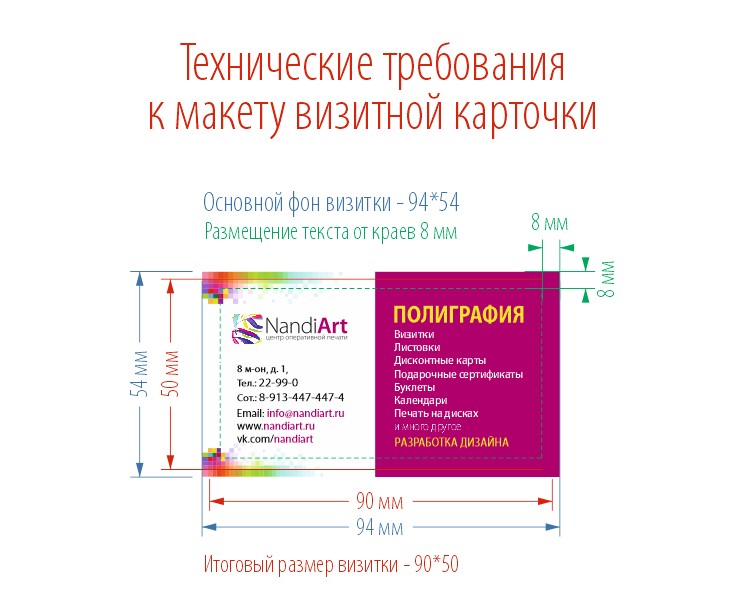 Для этого просто хватаем
курсоргом край страницы у линейки и тянем, появится направляющая
красного цвета, что означает, что она активна. Выставляем направляющие
со всех сторон рабочей области на расстоянии 5 мм от края. Ваша
рабочая область будет выглядеть примерно так:
Для этого просто хватаем
курсоргом край страницы у линейки и тянем, появится направляющая
красного цвета, что означает, что она активна. Выставляем направляющие
со всех сторон рабочей области на расстоянии 5 мм от края. Ваша
рабочая область будет выглядеть примерно так:
Начинаем заполнять нашу визитку своими реквизитами. Не старайтесь впихнуть туда все, включая свою фотографию, это не совсем прилично. Имя, фамилия, отчество, должность, название предприятия, индекс, страна, адрес, телефоны, факс, e-mail, в крайнем случае, может быть указан небольшой перечень услуг, оказываемых предприятием или лично вами.
Используйте не больее 2 шрифтов, в идеале — один. Если вам хочется выделить что-либо, используйте полужирный шрифт и курсив. Не увлекайтесь декоративными шрифтами. Конечно использовать их можно, но это как-раз тот случай, когда надо написать все простым шрифтом типа Arial, Futura и одно слово выделить декоративным, например название компании.
То же самое с цветом. возможно вам захочется визитку по-ярче, но поверьте самым выиграшным вариантом станет визитка в 2 или 3 цвета, либо совсем черно-белая.
возможно вам захочется визитку по-ярче, но поверьте самым выиграшным вариантом станет визитка в 2 или 3 цвета, либо совсем черно-белая.
Классический вариант визитки : слева логотип, справа фамилия и должность, название учреждения при этом может быть либо по центру, либо справа, нужно смотреть по форме логотипа, насколько он четкий, много ли в нем мелких деталей и сколько он заберет места. Реквизиты делятся на 2 столбика справа телефоны, слева адрес. Идеально, если в столбиках будет одинаковое количество строк. Если телефон один, а адрес не длинный, можно поместить все реквизиты справа, сделав выравнивание по правой стороне.
Все тексты я предлагаю вам порезать на отдельные фразы. С помощью инструмента Текст (большая буква А) выделяем каждую фразу, вырезаем и копируем в другое место документа, поставив там предварительно курсорг, с помощью того же инструмента. С отдельными кусочками текста легче работать, их можно сжать или растянуть по-желанию, так как-будто это не текст а обьект.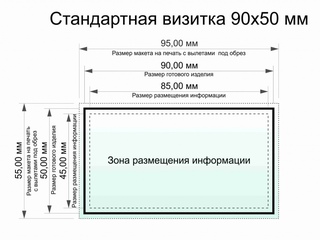 Надо сразу сказать что в CorelDRAW есть 2 вида текста «Простой текст» и «Фигурный текст» . Фигурный текст позволяет сделать с ним все что угодно: крутить, направлять вдоль пути, трансформировать, используется для заголовков и небольших надписей. «Простой текст» — это в основном тело документа, большой отрывок с абзацами, позволяющий верстать колонки, обтекать изображение, работа с ним похожа на работу с Microsoft Word.
Надо сразу сказать что в CorelDRAW есть 2 вида текста «Простой текст» и «Фигурный текст» . Фигурный текст позволяет сделать с ним все что угодно: крутить, направлять вдоль пути, трансформировать, используется для заголовков и небольших надписей. «Простой текст» — это в основном тело документа, большой отрывок с абзацами, позволяющий верстать колонки, обтекать изображение, работа с ним похожа на работу с Microsoft Word.
Для сдачи в типографию на полноцветную печать все шрифты должны быть переведены в кривые, все эффекты отрастрированны, все внедренные растры (кртинки) TIF, JPEG CMYK 300dpi. Категорически не допускается использовать текстурные заливки и спецэффекты (преобразуйте эти объекты в растровое изображение). В CorelDRAW все эффекты устраняются с помощью команды Битовые изображения/ Конвертировать в битовое изображение (Цвет CMYK, разрешение 300 dpi, прозрачный фон, применить ICC профиль). Такие требования связаны с тем, что при полноцветной печати используется цветовая модель CMYK, об этом можно почитать в уроке №2
Для принтерной печати все эти ограничения не существенны. Также следует отметить, что данная программа позволяет делать автоматический спуск полос визиток.
. Визитки в файле должны быть расположены постранично, то есть на одной странице – одна визитка, на второй – следующая. Если визитки двусторонние, на первой странице располагается «лицо», а второй – оборот и так далее. Это позволяет делать «подборку» автоматически. Выходим в Файл/Печать, нажимаем внизу кнопку «просмотр». Получаем предполагаемый печатный лист на котором расположена наша визитка. Слева находится кнопка «Компоновка макета» , с ее помощью визитки как бы переворачиваются обратной стороной и нумеруются. Номер первый — это номер первой страницы указанной для печати. Сверху есть окошко, позволяющее нам указать количество визиток, которые мы хотим разместить на листе.
Также следует отметить, что данная программа позволяет делать автоматический спуск полос визиток.
. Визитки в файле должны быть расположены постранично, то есть на одной странице – одна визитка, на второй – следующая. Если визитки двусторонние, на первой странице располагается «лицо», а второй – оборот и так далее. Это позволяет делать «подборку» автоматически. Выходим в Файл/Печать, нажимаем внизу кнопку «просмотр». Получаем предполагаемый печатный лист на котором расположена наша визитка. Слева находится кнопка «Компоновка макета» , с ее помощью визитки как бы переворачиваются обратной стороной и нумеруются. Номер первый — это номер первой страницы указанной для печати. Сверху есть окошко, позволяющее нам указать количество визиток, которые мы хотим разместить на листе.
Второе нажатие на кнопку слева поворачивает визитки лицевой стороной. «Параметры печати» вкладка «Допечатная подготовка» содержит инструмент Вырезать/свернуть, поставьте там галочку и получите автоматические метки для порезки ваших визиток.
Многим людям легче разобраться в программе, когда они имеют перед собой уже готовый шаблон и либо изменяют его, либо действуют по аналогии с примером. Если вы перейдете на эту страницу с шаблонами на вы сможете скачать готовый макет визитки и изменять его по своему усмотрению.
Как сделать визитку с помощью готового шаблона и сохранить ее для печати в типографии написано в уроке №4 .
Добавьте статью в закладки! CTRL + D
В CorelDraw является сложнейшим процессом, для осуществления которого необходимо иметь обширный запас технических знаний, тогда мы готовы констатировать факт вашего пребывания в невероятном заблуждении относительно этого творческого процесса. Ознакомьтесь с рекомендациями, как сделать визитку в CorelDraw, и вы сразу же поймёте, что никаких особых сложностей при совершении последовательных манипуляций нет.
Достаточно только проявить внимательность, старание и творческую фантазию. Как же приятно будет не только иметь свою персональную визитку, но и с гордостью сообщать всем интересующимся, что эта визитка в Кореле была сделана лично вами.
Прежде всего, определитесь, в какой программе вы желаете создавать визитку. Мы рекомендуем вам воспользоваться программы CorelDraw, которую большинство пользователей по праву считают мощнейшим инструментом, позволяющим совершенствовать изображения.
Предпочтительные размеры
Откройте программу CorelDraw , перейдите в параметр меню «Файл». Там вы обнаружите строку «Создать», кликните по ней, а затем перейдите в «Настройки», в которых нужно будет указать:
- размер визитки;
- разрешение;
- профиль;
- цветовой режим.
Деловая визитка сопровождается установленными размерами, поэтому лучше всего не проявлять в этом вопросе творчество, а согласиться с предлагаемыми параметрами. В частности, длина должна составлять 9 см, а ширина — 5 см.
Конечно, если вы всё-таки желаете уйти от стандартизации и сделать визитку, которая ни по каким параметрам не будет иметь аналогов, тогда в открывшемся окне настроек самостоятельно установите значения длины и ширины.
Очень важно предусмотреть один немаловажный момент, особенно если печать визиток будет осуществляться в типографии. Нож не может нарезать бумагу с миллиметровой точностью, поэтому линия разреза может смещаться как внутрь, так и за пределы вами определённого контура. Учитывая это обстоятельство, следует заполнять внутреннее пространство графическими объектами так, чтобы они не доходили до конца, а после них оставалось минимум 2 мм незаполненного пространства.
В связи с этим получается, что при создании визитки вам придётся выбрать длину, равную 94 мм, а ширину — 54 мм.
Выбор дополнительных параметров
В программе CorelDraw автоматически создаются изображения с разрешением 300 dpi. Безусловно, имеется возможность корректировать этот параметр, но мы рекомендуем вам оставить этот параметр по умолчанию, без изменений. Он является приемлемым для создания визитных карточек.
Далее вам предстоит выбрать цветовой профиль. Если у вас имеется возможность предварительно связаться с типографией, в которой впоследствии будет осуществляться печать, тогда перезвоните к ним и узнайте, какому цветовому профилю следует отдать предпочтение.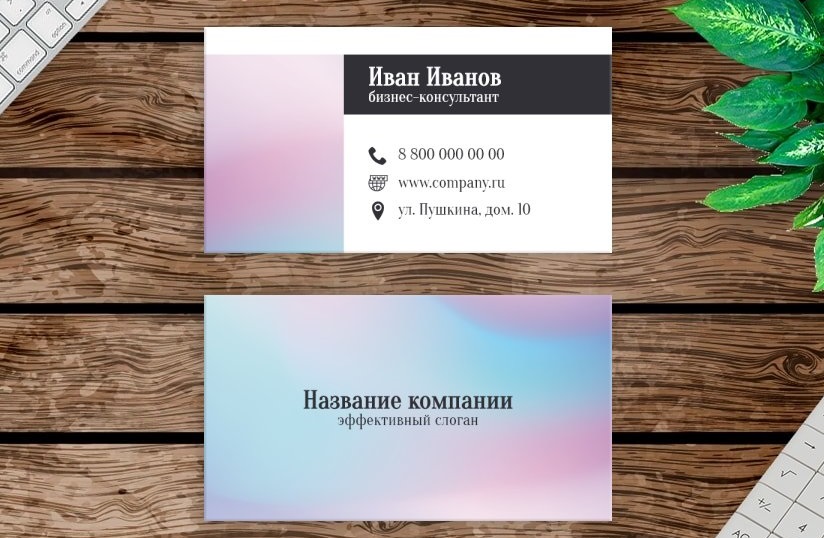
Если же у вас такой возможности нет, тогда рекомендуем установить дефолтный профиль или ISO.
Алгоритм создания
Теперь, когда подготовительная работа позади, можно приступать к практическим действиям, изучив последовательность шагов, как сделать визитку в Корел дро.
Главное окно Корел дро очень сильно напоминает окно Фотошопа . В нижней части располагается цветовая палитра, с левой стороны размещены все основные инструменты, а в верхней части — основная панель меню.
Шаг 1
Итак, воспользуйтесь инструментом «Rectangular Tool», при помощи которого нарисуйте квадрат. Теперь важно сделать чёрную окантовку визитки. Совершить такое изменение поможет «Pick Tool». Если кликнуть по нему правой клавишей мышки, он зальёт только окантовку, нам как раз это и нужно. Если же вы кликните левой клавишей мышки, зальётся весь нарисованный квадрат.
При желании можно изменить толщину контура, но это не столь важно, поэтому такой шаг лучше всего пропустить.
Поскольку нарисованный квадрат является основой будущей нашей визитной карточки, следует к нему применить определённые нами ранее размеры, установив длину в 94 мм, а ширину в 54 мм. Установите полученный прямоугольник по центру.
Прежде чем перейти к заполнению внутреннего пространства визитки, нарисуйте внутри созданного прямоугольника ещё один, но размеры которого будут 86 мм и 46 мм. Именно этот прямоугольник можно смело считать безопасной зоной, которая ни при каких обстоятельствах не попадёт под обрезку типографским ножом. Непосредственно в этой безопасной зоне должны располагаться все графические объекты.
Шаг 2
Теперь выберите геометрические фигуры и расположите их оригинальным способом внутри выделенной области. Профессионалы акцентируют внимание, что при создании визитки приветствуется минимализм, поэтому не рекомендуется чрезмерно заполнять карточку ненужными графическими объектами.
Главным достоинством визитной карточки является её текстовая информация, которая предоставляет сведения о владельце, его контактах. Чтобы написать текст, следует воспользоваться инструментом «Text Tool». Когда текстовая информация написана, можно перейти к её усовершенствованию, подбирая шрифт, его размеры.
Чтобы написать текст, следует воспользоваться инструментом «Text Tool». Когда текстовая информация написана, можно перейти к её усовершенствованию, подбирая шрифт, его размеры.
На этом в принципе процесс создания завершается, остаётся сохранить созданную визитку в том формате, в котором требует типография.
Нажимая на параметр «Сохранить», изображение сохранится в формате CDR. Некоторые типографии могут потребовать перевести текст в кривые. В этом случае сначала следует зайти в параметр «Arrange», а затем проследовать на строку «Convent to Curves».
Если вы желаете разобраться, как сделать двустороннюю визитку в CorelDraw, то алгоритм действий будет точно таким же. Чтобы после печати и нарезки визитных карточек изображения совпадали, важно выдерживать одинаковые параметры, прежде всего, применять одинаковые размеры.
При создании визиток пользователь может воспользоваться готовыми шаблонами, которые значительно упрощают выполнение всех задач, но при этом лишают человека возможности проявить своё творчество.
По этой причине каждый, кто нуждается в создании визиток, должен определиться, что для него находится в приоритете. Если важно быстро распечатать визитные карточки, тогда можно использовать готовые шаблоны, логотипы. Если же хочется всех удивить оригинальными визитками, тогда не поленитесь и создайте уникальную карточку, тем более что ничего сложного в этом процессе нет.
Как сделать визитку на компьютере самому, бесплатно, видео
Каждый человек, что занимается бизнесом и работающий тет-а-тет с клиентами, должен носить с собой визитную карту. Визитка, на которой указаны контактные данные и инициалы, поможет сэкономит время при работе с клиентом и покажет уровень профессионализма. Для изготовления дизайна карточки не обязательно обращаться в типографию и платить за это деньги. В статье мы расскажем как сделать визитку на компьютере самому.
Microsoft Word
Функционал Microsoft Word не ограничивается набором текста и его форматированием. Используя эту программу, можно за короткое время оформить визитку и пустить в печать.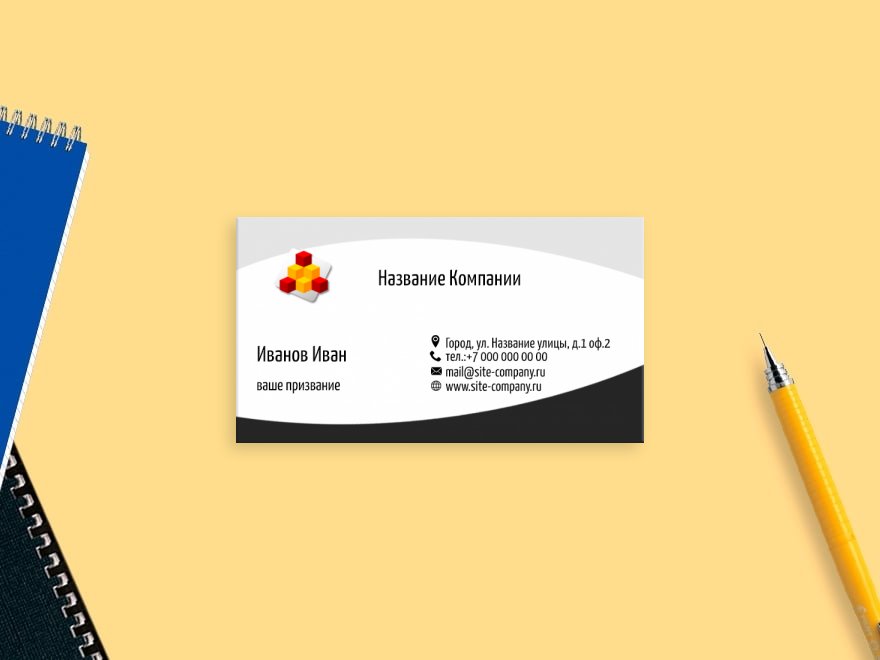 Для работы используем редактор Microsoft Word 2013:
Для работы используем редактор Microsoft Word 2013:
- Сперва выберите фон будущей карточки. Скачайте картинку с интернета или используйте ранее заготовленную.
- Откройте Word → Вставка → Рисунки → Вставьте рисунок.
- Сделайте нужные пропорции. Для этого: ПКМ по картинке → Формат рисунка → Обрезка.
- Выставляем ширину — 5,3 см, длину — 8,6 см. Если нужно, переверните изображение. Зайдя в Макет и свойства → Эффекты, наложите фильтры на фото, что бы фон выглядел эффектнее.
- Фон готов, теперь приступаем к надписи. Пишем нужную информацию рядом с картинкой.
- После ПКМ по фону → Обтекание текстом → За текстом → Размещаем текст там где нужно.
За пять минут работы, получаем готовую основу для визитки.
Онлайн сервисы
Бесплатные онлайн сервисы позволяют сделать визитку используя только браузер. Мы поговорим о двух наиболее популярных и простых в использовании.
Логастер
Высокую позицию в русскоязычном сегменте онлайн-сервисов занимает Логастер. Особенно выручает он тех, кто только начинает свой бизнес. Прежде, чем создавать визитку на Логастере, вам необходимо создать логотип. Разнообразие иконок и шрифтов позволяет создать очень красивые и интересные логотипы, на основании которых и создаются визитки.
Особенно выручает он тех, кто только начинает свой бизнес. Прежде, чем создавать визитку на Логастере, вам необходимо создать логотип. Разнообразие иконок и шрифтов позволяет создать очень красивые и интересные логотипы, на основании которых и создаются визитки.
Итак, давайте пошагово рассмотрим процесс создания визиток с помощью этого сервиса.
- Создайте логотип и зарегистрируйтесь на сайте.
Для создания логотипа необходимо всего только ввести название компании и, если требуется, слоган. Далее выберите понравившийся логотип и сохраните. - Подберите макет визитки и внесите свои персональные данные.
- Оплатите дизайны, которые вам понравились, чтобы получить возможность его скачать
- Скачайте продукцию и отправьте визитки на печать. Всего за несколько минут такого занимательного процесса, вы получаете качественные файлы великолепных визиток в PDF и PNG форматах, уже готовых к печати.
Визитка
Также популярностью пользуется онлайн программа «Визитка».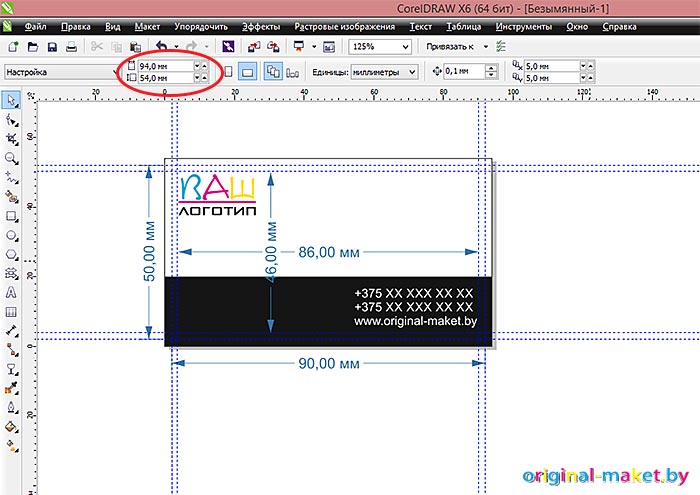 Создание визиток в ней происходит следующим образом.
Создание визиток в ней происходит следующим образом.
- Зайдите на сайт vizitki-besplatno.ru.
- Выберите и загрузите фон.
- В шаблоне имеются готовые поля для заполнения. Их можно отредактировать, переместить, удалить.
- Интерфейс редактора понятен, поэтому сложностей в дальнейшем оформлении не возникнет.
Важно! Кроме текстовых и онлайн редакторов, визитки создаются в графических программах, например Paint, Photoshop.
Видеоинструкция
Наглядный пример, как создать карточку в графическом редакторе Photoshop.
Онлайн конструктор визиток, изготовление макет визитки и распечатай, готовые шаблоны.
Друзья! Учитывая ваши пожелания и замечания, мы сделали новый онлайн-проект. В нем значительно больше функционала, больше видов продукции, есть корзина и многое другое. Попробуйте!
https://printer-net.printing.ru/
Попробуйте!
https://printer-net.printing.ru/Загружается…
| Убрать демо текст Справка: Для добавления текста Для добавления изображения Пользуйтесь подсказками, | |||
|
Для сохранения Вам необходимо авторизоваться или зарегистрироваться
Уважаемый пользователь. Уведомляем Вас о том, что персональные данные, которые Вы можете оставить на сайте, обрабатываются в целях его функционирования. Если Вы с этим не согласны, то пожалуйста, покиньте сайт. В противном случае это будет считаться согласием на обработку Ваших персональных данных. Ознакомиться подробнее с условиями.
Уведомляем Вас о том, что персональные данные, которые Вы можете оставить на сайте, обрабатываются в целях его функционирования. Если Вы с этим не согласны, то пожалуйста, покиньте сайт. В противном случае это будет считаться согласием на обработку Ваших персональных данных. Ознакомиться подробнее с условиями.
Дизайн визитки. Разработка визитной карточки. Верстка.
Главная страница / Дизайн визитки
Дизайн визиток – процесс творческий, несмотря на то, что полет фантазии ограничен некоторыми непреложными стандартами. Первый стандарт – это размер визитки 90х50 мм. Этот стандарт продиктован и закреплен тем, что все аксессуары для визиток производятся именно с учетом этого формата. Вторым стандартом, который учитывается при разработке визиток, является отступ текста и графики от края визитки не менее чем на 5 мм. Третий стандарт – это минимальный размер шрифта 6pt. Четвертый — расстояние между строками (корректируется на усмотрение дизайнера, но должно быть одинаковым для определенных текстовых элементов)
Разумеется, возможно взять шаблон удачной визитки и заменить данные.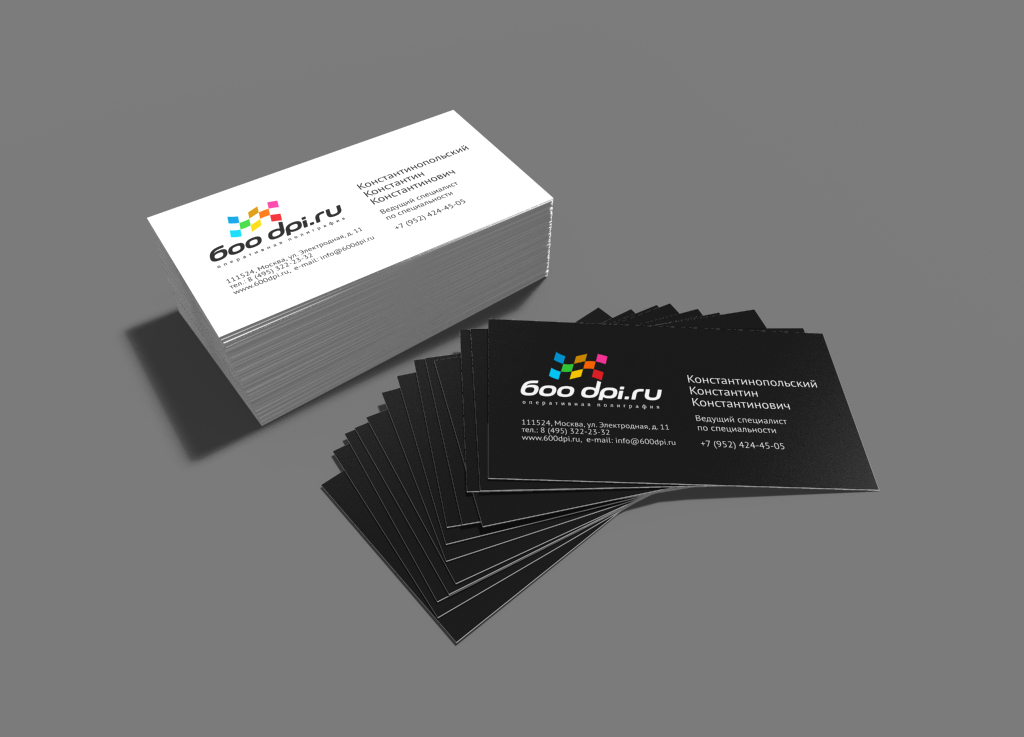 Это неплохой вариант для тех, кто никогда ранее не делал (или не заказывал) собственный макет, а времени на разработку совсем нет. Такую услугу предлагаем и мы. Вы можете выбрать шаблон, прислать данные и довольно быстро получить хороший отработанный и проверенный временем макет. Все надежно и высокого качества. Встретить точно такую или похожую визитку в таком мегаполисе, как Москва, практически не возможно. Так что, избрав шаблонный метод, Вы ничем не рискуете.
Это неплохой вариант для тех, кто никогда ранее не делал (или не заказывал) собственный макет, а времени на разработку совсем нет. Такую услугу предлагаем и мы. Вы можете выбрать шаблон, прислать данные и довольно быстро получить хороший отработанный и проверенный временем макет. Все надежно и высокого качества. Встретить точно такую или похожую визитку в таком мегаполисе, как Москва, практически не возможно. Так что, избрав шаблонный метод, Вы ничем не рискуете.
Самый лучший способ получить оригинальную и качественную визитку – заказать дизайн и изготовление в одном месте. Дело в том, что только дизайнеры компании «Полигранд» знают как лучше сделать макет, какие использовать цвета и оттенки, какие бумаги предложить клиенту, чтобы на конкретном оборудовании получить наилучший результат. Готовые макеты, присланные клиентами, сделаны они при помощи несложных программ или подготовлены опытным профессиональным дизайнером, редко без дополнительной правки и корректировки выводятся на печать. Иногда в несколько раз легче и быстрее сделать новый макет визитки, чем заниматься подгонкой присланного макета под технологические возможности типографии. Трудность состоит еще в том, что человек, потративший массу драгоценного времени на создание оригинального макета, с большим трудом, а иногда и с обидой, соглашается на какие-либо изменения. Тем временем профессиональный дизайнер, который ежедневно создает десятки макетов лучше всех знает, как лучше разместить текст, какого размера сделать логотип, чтобы не только на мониторе компьютера, но и в натуральную величину визитка смотрелась скромно, оригинально, умеренно ярко и пропорционально.
Иногда в несколько раз легче и быстрее сделать новый макет визитки, чем заниматься подгонкой присланного макета под технологические возможности типографии. Трудность состоит еще в том, что человек, потративший массу драгоценного времени на создание оригинального макета, с большим трудом, а иногда и с обидой, соглашается на какие-либо изменения. Тем временем профессиональный дизайнер, который ежедневно создает десятки макетов лучше всех знает, как лучше разместить текст, какого размера сделать логотип, чтобы не только на мониторе компьютера, но и в натуральную величину визитка смотрелась скромно, оригинально, умеренно ярко и пропорционально.
Следует отметить, что первоначально дизайн визиток условно можно разделить на официальный и свободный.
Под официальным (иногда говорят «протокольным») понимается дизайн визиток представителей властных структур, государственных учреждений с символикой РФ или ведомственной символикой. Такой дизайн не терпит свободного стиля, всегда стремится к классическому расположению текстовой информации и моноцветности. Логотип (герб, флаг РФ) на визитках государственных учреждений обычно располагается в левом верхнем углу, а информация отцентрована.
Логотип (герб, флаг РФ) на визитках государственных учреждений обычно располагается в левом верхнем углу, а информация отцентрована.
Свободная разработка визиток ни в коем случае не означает, что визитные карточки этого разряда должны быть похожи на елочные игрушки. Это всего лишь значит, что информация может быть скомпонована и размещена не равномерно относительно центра визитки, а любым другим образом, а логотип может размещаться не только с любой стороны, он может быть частью фона или занимать значительную часть площади визитной карточки.
Профессиональные дизайнеры компании «Полигранд» всегда помогут разместить текстовую и графическую информацию таким образом, чтобы визитная карточка была красивой и пропорциональной и солидной.
Как сделать визитку онлайн бесплатно и макет визитки
В статье рассмотрим как сделать визитку онлайн и сохранить на компьютер. Несмотря на развитие компьютеров и электронных средств передачи информации, визитки еще долго будут лучшим средством налаживания контактов и расширения бизнеса.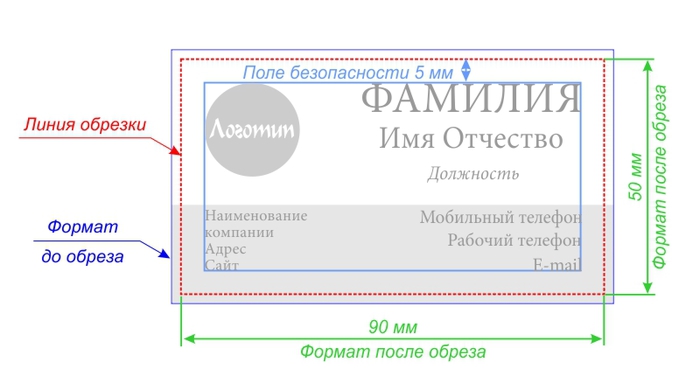
Предприниматели утверждают, что если раздать тысячи визиток, то вы получите сотни клиентов, которые дадут хорошую прибыль.
Из созданием визиток проблем нет, ведь почти все полиграфические предприятия предоставляют такую услугу, и могут изготовить любые тиражи.
Но если вы желаете немного сэкономить, и приобщиться к изготовлению дизайна визитки, то в статье расскажем как сделать визитку онлайн и сохранить на компьютер. То есть, можно получить визитки бесплатно (если есть свой принтер, или значительно дешевле).
Но для начала дадим немножко правил от профессионалов как сделать визитки самому на компьютере, чтобы не наделать ошибок.
Советы как сделать макет визитки самому
На визитке должно быть оптимальное количество информации: не мало, но не много. Достаточно разместить ваше имя и фамилия, адрес и контактные данные, сайт, коротко чем занимаетесь. Специалисты не советуют размещать информацию на иностранном языке на обороте визитки. Лучше для иностранных клиентов изготовить отдельные визитки.
Лучше для иностранных клиентов изготовить отдельные визитки.
Следующий совет, который вытекает из предыдущего: визитка должна состоять из небольшого количества цветов, и должна быть лаконичной, не яркой, как перья попугая.
Перед тем, как сделать макет визитки самому, вы должны знать, что на ней не должно быть много видов шрифтов, лучше — один, но максимум два.
Теперь о способах изготовления визиток. Так как многие ищут как сделать визитку самому, и готовы распечатать макет на принтере и разрезать ручными резаками. Не советуем так делать. Поверьте, “ручная” работа будет заметной, и адресату будет неприятно получать такой “полуфабрикат”.
Сделать визитки своими руками бесплатно можно, но советуем остановиться на создании макета и дальше отдать профессионалам. Они сделают так, что вам не будет стыдно раздавать визитки знакомым и клиентам. При печати нескольких тысяч визиток одна штука не будет много стоить, и это не должно ударить по вашему кошельку.
Теперь переходим к вопросу как сделать визитку онлайн бесплатно.
Как сделать визитку онлайн бесплатно
Способов сделать создать визитку бесплатно самому множество: с помощью специальных программ, графических редакторов, онлайн-сервисов. Мы советуем последний вариант. Ведь вам не нужно изучать правила дизайна, загружать и устанавливать специальные программы.
Программы, которые дают возможность сделать визитку со временем стареют, а требования к дизайну визиток постоянно меняются.
И если вы хотите быть в тренде, то или отдайте дизайн визиток профессионалам из полиграфических предприятий, или можете сделать визитку онлайн, используя специальные сервисы.
Мы покажем пошагово как сделать визитку онлайн бесплатно самому и распечатать на полиграфическом предприятии. Так будет оптимально — получим современный макет, а напечатать и качественно разрезать нам помогут специалисты по полиграфии.
Покажем как сделать визитку самостоятельно бесплатно и сохранить на примере качественного белорусского сервиса: http://jmi.by/node/1
Сначала выбираем, как и какая текстовая информация будет размещаться на визитке (1).
как сделать макет визитки
Тогда выбираем фон. Он может быть или из готовых на сайте (2) или ваш, который держите на компьютере (3). Также, вы можете сделать фон немного прозрачным, чтобы он не отвлекал внимания от основной текстовой информации (4).
После этого можете загрузить логотип из сайта компании (5), или свой.
Также, вы можете нажимая на стрелочки разместить логотип в нужном месте (6).
Далее, нужно заменить текст в шаблоне на ваш (7). Можете изменить шрифт текста (8), его начертание и цвет.
Когда закончите работу над лицевой стороной, беритесь за оборот (9).
Полученный макет можно скачать на свой компьютер (10), очистить шаблон и начать все с начала (12), или сразу распечатать на принтере (11).
Затем, вы этот макет можете сбросить по электронной почте любой типографии, которая качественно изготовит напечатает, подрежет и запакует визитки.
Теперь вы знаете, сделать визитки онлайн и распечатать бесплатно.
Напоследок, дадим сервисы, где вы также можете визитки онлайн бесплатно сделать и скачать:
http://offnote.net/vizitka2/ — здесь можно сделать визитку онлайн бесплатно самому а также посмотреть видео, как это сделать правильно. После завершения работ вы без проблем можете скачать визитку в удобном для себя формате. При изготовлении макета является возможность выбирать современные макеты, и только изменить текст на свой.
http://www.vizitka.ua/konstruktor-vizitok.htm — сайт позволяет сделать макет визитки онлайн самому бесплатно, но нужно зарегистрироваться, чтобы можно было загрузить полученный макет. Преимуществом этого сайта является огромный выбор макетов для различных тематик. Вам нужно только подставить свои данные.
Вам нужно только подставить свои данные.
http://www.artikul.ru/produktsiya/vizitki/shablony.html — здесь на основе сотен шаблонов можно сделать визитку онлайн, распечатать и потом ламинировать. .
Мы показали вам как сделать визитку онлайн и сохранить на компьютер, и дали сервисы сайтов, где можно выбрать нужный шаблон.
А дальше, выбор за вами: или распечатать на принтере и разрезать самостоятельно, или довериться профессионалам, отдать макет в типографию, и получить высококачественную продукцию.
В любом случае, желаем успехов!
P. S. Если же вы желаете создать визитку в программе Фотошоп, то для вас это видео:
укрКак сделать шаблон визитки в word?
С помощью программы Microsoft Word можно не только просматривать и редактировать текстовые документы, но и создавать красочные визитки для себя и своей фирмы. Для этого в программе есть всё: набор шаблонов, инструменты для обработки текста и графики. Поэтому, если вы заинтересованы в том, как сделать визитку и не хотите переплачивать за услуги дизайнера, предлагаем ознакомиться со способами самостоятельного создания карточек в программе Microsoft Word 2010 г. Метод будет актуальный и для версий 2007, 2013 и 2016.
Несколько советов касательно текстур и расположения текста
Главная задача визитки – это донести информацию до клиента, которая должна быть легко читаемой и лаконичной. Именно в этот момент все люди делают ошибку, наполняя крошечный листочек тучей информацией, которая, по сути, вовсе не нужна.
На визитке одного тона (желательно), который должен соответствовать цвету предлагаемой продукции, необходимо указать Ф.И.О. лица или название компании, логотип фирмы и должность человека, адрес, номер телефона и e-mail. Писать рекламу стоить только на обратной стороне визитки и только при необходимости.
Во время оформления визитки стоит использовать следующие рекомендации:
- Не стоит использовать более 2 шрифтов на одной визитке;
- Шрифт должен совпадать по цвету с фоновым оттенком или логотипом. Допускается отклонение на один тон;
- Размер шрифта – 10-14 (тп). Меньшие буквы не увидят клиенты, большие – сольются с картинкой.
Только грамотно подобрав цвет и шрифт визитки, человек может рассчитывать на то, что её, по крайней мере, прочитают.
Работа со стандартными шаблонами визиток
В любой версии Microsoft Word есть готовые шаблоны визиток. Рассмотрим, как создать визитки с их помощью.
- Открываем текстовый документ. Жмём «Файл», «Создать», выбираем «Визитные карточки».
- Далее необходимо выбрать категорию «Образцы шаблонов», в которых можно посмотреть пример оформления визиток.
- После ознакомления вы можете отредактировать шаблон или приступить к созданию собственной визитки.
Создание визитки с использованием готовых шаблонов
Чтобы создать визитку стоит выполнить первое действие, указанное выше. Далее нужно выбрать категорию. Мы рассмотрим пример с использованием шаблонов из рубрики «Карточки».
Здесь ищем подходящий макет. Если готовые шаблоны вам не подходят, переходим на сайт Microsoft и загружаем новые.
Нажимаем «Скачать» и двойным кликом открываем документ.
В документе будет набор одинаковых шаблонов, доступных для редактирования. Если нажать на каждый из элементов, то отобразятся границы блоков. Вносим свои данные.
Поскольку каждый из блоков придется дублировать, рекомендуем воспользоваться функциями копирования и вставки.
Готовый лист с визитками можно и разрезать.
Как создать визитки, используя таблицы?
Чтобы создать визитку собственного дизайна в Microsoft Word можно воспользоваться таблицами. Инструкция по выполнению действий следующая.
- Переходим во вкладку «Разметка страницы» и выбираем «Поля». Выставляем «Узкие», которые наибольше подходят для создания таблиц.
- Далее нужно создать ячейки, которые будут служить визитками. Оптимальным будет 10 шт. визиток на одном листе. Поэтому создаем таблицу из 2 столбцов и 5 ячеек. Для этого кликаем «Вставка», «Таблица». Далее либо жмём «Вставить» или рисуем таблицу.
- Нажимаем левой кнопкой мыши на отметке внизу страницы и растягиваем таблицу на весь лист, чтобы получилось 10 одинаковых ячеек.
- Нажимаем правой кнопкой мыши на уголку документа и выбираем «Свойства таблицы».
- Во вкладке «Строка» выставляем высоту 5 см.
- Во вкладке «Столбец» задаём ширину в 9 см.
- Теперь, чтобы убрать отступы, которые создаются автоматически при создании таблицы, стоит в «Свойствах таблицы» во вкладке «Таблица» нажать на кнопку «Параметры».
- В новом окне нужно задать значение «0» для всех полей. Только после выполнения данных действий текст будет располагаться равномерно в каждой ячейке.
- Теперь перейдем к созданию самих визиток. Если вы планируете добавить логотип фирмы или какую-то картинку, то стоит её вставить в первую очередь. Желательно, чтобы у картинки не было фона.
- С помощью маркеров располагаем картинку в ячейке визитки. Далее нажимаем правой кнопкой мыши на изображении и выбираем «Обтекание текстом» и кликаем «За текстом». Вводим текст.
- Также цвет шрифта и фон можно изменить. Для изменения цвета шрифта, выделяем текст и нажимаем на кнопку «Изменение цвета текста».
- Цвет заливки можно изменить с помощью специальной кнопки.
- После заполнения визитки данными можно нажать кнопку «Сохранить» или «Печать».
Визитка готова. Таким способом можно сделать карточки для любых целей, не только визитки, но и приглашения, талоны на скидку.
О том, как ещё создать визитки в Ворде смотрите в видео:
Думаю, каждому предпринимателю или большой компании хотелось бы, чтобы про них знали, как можно больше людей. Для этого можно использовать рекламу, объявления и визитки. Вот давайте сейчас подробнее поговорим про небольшие визитные карточки, которые можно найти у многих людей в карманах или в кошельке.
Их созданием занимаются специальные фирмы. Они могут сами придумать вам шаблон, предварительно узнав всю нужную информацию, а могут выслушать и ваши пожелания по цвету, шрифту и оформлению в целом. Но если вы не хотите тратить финансы, тогда сделать визитки можно и самому, используя для этого популярный редактор Ворд.
Давайте научимся делать визитные карточки. Расскажу, где найти готовый шаблон для визитки в Word, и пошагово покажу, как создать визитку в Ворде с нуля.
Правила создания
Для начала разберемся, какая информация должна быть написана на небольшом кусочке бумаги: логотип компании (если он есть) и ее название, фамилия, имя и отчество человека и его должность, контактные номера телефонов и электронный адрес, адрес, где можно найти ваше предприятие. Давайте все рассмотрим на примерах.
Если вам нужно прорекламировать собственный бизнес, тогда лучше всего сделать акцент на ваш логотип и название. Также напишите какие услуги предоставляете и свои контактные данные. Вариант двух сторонней визитки подойдет больше всего, но напечатать его так, чтобы обе стороны совпали будет непросто.
Если вы работаете в компании и хотите заинтересовать человека. Чтобы он пришел именно к вам, то помимо логотипа и контактов необходимо указать имя и свою должность. Еще обратите внимание, чтобы цвет визитки совпадал с продукцией, которую вы предлагаете.
Оформить все можно и без ярких красок, но важно правильно разместить текст, чтобы человек обратил внимание на то, что нужно. Например, на данной карточке логотипа стоматологии может и нет, но есть картинка зубика. Поэтому, когда человек начнет искать визитку стоматологии, то без труда найдет ее у себя среди остальных.
Оформление цветочками, орнаментом, кругами и полосками тоже может быть не всегда уместно. Если вы продаете щенков, работаете в банке, хотите устроиться няней, тогда подобный дизайн выбирать не нужно. А вот если вы творческий человек, и ваша работа связана, например, с маникюром или визажем, то цветочки подойдут.
На что следует обратить внимание, если хотите сделать визитку в Ворде красивой и одновременно информативной:
1. Не используйте большой шрифт. Лучше всего подойдет размер от 10 до 14.
2. Цвет текста должен смотреться на выбранном фоне. По сути лучше выбрать один цвет, но фон сделать более насыщенным, а текст – светлым. Или наоборот – выберите светлый фон и напишите на нем темным.
3. Не используйте разные шрифты. Выберите один, максимум два и достаточно.
4. Хорошо подумайте над цветом. Его нужно выбирать не тот, что нравится вам больше всего, а тот, что будет максимально ассоциироваться с предлагаемым товаром или услугой.
5. Размер визитки должен быть 5*9 см.
Готовый шаблон визитки в Word
Перед тем, как приступить к созданию визитки, посмотрите готовые шаблоны в Ворде, может среди них вы найдете подходящий вариант. Для этого зайдите в редактор и нажмите на вкладку «Файл».
Кликните слева по пункту «Создать» и в предложенном поле введите «визитные карточки». Жмите «Enter».
Если справа, как показано в примере, появится блок «Категория», выберите в нем подходящую. Дальше нажимайте на предложенные шаблоны и смотрите их.
Если что-то подошло, тогда шаблон визитки можно скачать бесплатно – просто кликните по кнопке «Создать».
Он загрузится и откроется в новом вордовском документе. Чаще всего на листе расположено 10 карточек: по 5 в каждом столбце (их два). Теперь достаточно поменять контактную информацию в предложенных полях, все и разрезать.
В зависимости от того, какой шаблон вы скачали:
1. При введении текста в один блок, на всех остальных визитках он также будет изменяться в соответствующих блоках. Это показано на примере.
2. Если текст автоматически не меняется, то лучше всего заполнить блоки на первой карточке, а потом просто скопировать текст и вставить его в соответствующие блоки на всех остальных карточках.
Как сделать визитки самому
Если ни один шаблон визитки в Word не подошел, то ее можно создать самостоятельно, используя все доступные функции самого редактора. В качестве примера я создам образец визитки в Ворд, в котором укажу, где и кем работаю. Давайте пошагово начнем разбираться, как все сделать. Показывать буду в Word 2016, но вам все подойдет, если используете 2010 и 2013. Для тех, у кого установлен MS Office 2007, могут немного отличаться названия пунктов.
1. Создайте новый документ и измените в нем поля.
Для этого перейдите на вкладку «Макет», нажмите кнопку «Поля» и выберите «Узкие».
2. Нарисуйте прямоугольник для визитки.
Откройте вкладку «Вставка», нажмите «Фигуры» и выберите из списка «Прямоугольник». Когда курсор примет вид плюсика, нарисуйте на листе фигуру.
3. Укажите точные размеры визитной карточки.
Выделите фигуру, откройте «Средства рисования» – «Формат» и в блоке «Размер» укажите высоту – 5 см, ширину – 9 см.
4. Измените обтекание текстом.
Это нужно для того, чтобы визитку можно было переместить в любое место на листе, а также, в дальнейшем, сгруппировать фигуру со всем добавленным текстом, чтобы она стала одним целым объектом.
Выберите «Средства рисования» – «Формат» и из вариантов «Обтекание текстом» кликните «За текстом».
5. Выберите фон для визитки.
Здесь есть несколько вариантов.
Первый. Просто выделите прямоугольник и в пункте «Заливка фигуры» выберите «Нет заливки». Тогда визитка будет белой и на нее можно будет добавить контрастного цвета текст и рисунок или логотип.
Второй. В этом же пункте можно выбрать и подходящий цвет для карточки.
Третий. Чтобы фон сделать более интересным, попробуйте добавить градиент. Для этого в меню «Заливка фигуры» выберите «Градиентная» и определитесь с вариантом. Затем откройте это же меню и выберите пункт «Другие градиентные заливки».
У вас может открыться отдельное окно, или, как у меня, появится панель с настройками справа (все зависит от версии Ворда: 2007, 2010, 2013 или 2016). На вкладке «Параметры фигуры» нажмете на ведро с краской, отметьте ниже маркером пункт «Градиентная» и поэкспериментируйте с параметрами: измените угол, добавьте точки, поменяйте цвета и прочее.
Четвертый. Если не хотите выбирать цвет сами, тогда можно выбрать подходящий вариант из Интернета. Просто в поиске наберите «фон для визиток». Дальше можно кликнуть по любой из предложенных тематик.
Когда найдете подходящий вариант, нажмите по картинке.
Кликните по изображению правой кнопкой мыши и выберите из контекстного меню «Сохранить изображение как».
В открывшемся окне Проводника выберите место на компьютере, куда сохранить картинку, и дайте ей название – «Имя файла». Еще посмотрите, чтобы в поле «Тип файла» было написано «JPEG Image». Нажимайте «Сохранить».
Чтобы сделать скачанную картинку фоном в меню «Заливка фигуры» выберите пункт «Рисунок».
В следующем окне нажмите «Из файла».
Откройте папку на компьютере, куда сохранили картинку, выделите ее и нажмите «Вставить». После этого изображение будет четко вставлено в границы созданного ранее прямоугольника.
6. Добавьте логотип.
Если нужно создать визитку в Word для компании или для человека, который работает в определенной организации, то лучше всего вставить на карточку соответствующий логотип.
Для этого перейдите на вкладку «Вставка» и нажмите на кнопку «Рисунки».
Найдите нужный логотип на компьютере (если его нет, то предварительно его нужно создать в каком-нибудь графическом редакторе), выделите кликом мышки картинку и вставляйте ее в документ.
Дальше выделите добавленный логотип и выберите для него «Обтекание текстом» – «Перед текстом».
О том, как правильно добавлять одно изображение на другое, можно прочесть в статье: как наложить картинку на картинку в Ворде.
Перемещайте добавленный логотип, наведя курсор мышки на границу. Изменять размеры картинки можно с помощью маркеров, расположенных на рамке.
7. Вставляем текст на визитную карточку.
Подробно о том, как добавить текст на картинку в Ворд, я рассказывала в отдельной статье. Для этого на вкладке «Вставка» нажмите на кнопку «Фигуры» и выберите из списка «Надпись».
Нарисуйте прямоугольник нужного размера и напечатайте в нем текст.
Затем нужно убрать «Заливку» и «Контур фигуры», выбрав пункты «Нет заливки» и «Нет контура» соответственно. Обратите внимание, что при этом должен быть выделен именно сам блок с надписью.
Выделите текст, перейдите на вкладку «Главная» и выберите подходящий шрифт и размер букв. Разместите надпись «По центру».
Помните, что выбранный шрифт лучше использовать и для всех других надписей, а буквы не должны быть больше 14 тп.
Многие красивые шрифты нельзя применить к русскому тексту. Так что можете скачать с нашего сайта 179 разных шрифтов для Windows, и выбрать что-то из них.
Теперь перейдем к оформлению написанного. Выделите текст и откройте вкладку «Средства рисования» – «Формат». Здесь можно выбрать и любой из готовых вариантов оформления. В «Экспресс стилях» наводите мышкой на любой из предложенных и смотрите, как он будет смотреться.
Если из готового ничего не подошло, то оформить текст можно и самостоятельно. Подробнее читайте в статье: как делать красивый текст в Ворд. Для этого используйте кнопки «Заливка текста» и «Контур текста». Там же есть кнопка «Текстовые эффекты и оформление», где из выпадающего меню можно выбрать добавление тени, отражения, подсветки и прочего. Главное не переусердствуйте, чтобы надпись смотрелась в тему и была легко читаемой.
После того, как оформите текст, выделите сам блок и скопируйте его, используя комбинацию клавиш «Ctrl+C».
Вставьте блок, воспользовавшись комбинацией «Ctrl+V». Это нужно для того, чтобы не делать все заново: создавать блок с надписью, убирать фон и границу, оформлять написанное.
Переместите блок в нужное место визитки измените текст, шрифт, возможно, придется поменять цвет и убрать некоторые эффекты.
Также, как в примере оформлена надпись «Копирайтер», у меня будет написана и вся остальная информация. Поэтому копирую ее и вставляю нужное количество раз. Затем размещаю блоки на карточке в нужных местах.
Поменяйте в них текст, и можно считать, что визитка готова.
Разместить информацию на визитной карточке в Word можно по-разному. Но помните, что ничего лишнего писать не следует.
8. Группировка блоков.
Следующий шаг – нужно сделать так, чтобы все блоки визитки стали одним целым, то есть перемещать вы их будете не каждый в отдельности, а как один объект. Об этом написано в статье: объединение рисунков в Word.
Зажмите на клавиатуре «Shift» и, не отпуская кнопки, повыделяйте все добавленные картинки и блоки с текстом.
Кликните по границе любого выделенного блока правой кнопкой мышки и выберите из меню «Группировать» – «Сгруппировать».
Теперь визитка воспринимается как один объект, и перемещать ее на листе так намного удобнее. При этом вы можете в отдельности изменять расположение и размер каждого блока.
9. Создание нескольких копий.
Пример визитки в Ворде мы сделали. Но не будет же она одна на целый лист. Поэтому ее нужно продублировать.
Для этого потребуется создать таблицу в Ворд. Зачастую, карточки размещают в два столбца по 5 штук визиток в каждом. Поэтому создадим таблицу с двумя столбцами и пятью строками.
Перейдите на вкладку «Вставка», нажмите на стрелочку на кнопке «Таблица» и выделите нужное количество квадратов.
Чтобы все ячейки были такие же по размеру, как и визитка, выделите всю таблицу – нажав на стрелочки в левом верхнем углу, откройте «Работа с таблицами» – «Макет» и поменяйте значения для высоты и ширины.
В результате, должно получиться, как на скриншоте ниже.
Теперь копируйте нашу карточку, ставьте курсив в ячейку таблицы и вставляйте ее туда. Выделенную визитку можно перемещать стрелками на клавиатуре, чтобы расположить ее четко в ячейке.
Вот так можно создать несколько копий визиток на странице. Теперь распечатывайте результат и вырезайте карточки.
Думаю, вы поняли, что если нужна визитка в Ворде, то использовать можно или готовый шаблон, или создать ее с нуля, используя приведенную инструкцию. Если хотите, то можете скачать визитку бесплатно в Ворде (ту, что я сделала во время написания статьи) с Яндекс Диска по приведенной ссылке. Использовать его можете в качестве примера, перемещая блоки и изменяя в них текст.
Поделитесь статьёй с друзьями:
Текстовый редактор MS Word позволяет не только просматривать и оформлять офисные документы.
С помощью встроенных шаблонов или обычных элементов на панели инструментов вы можете создать уникальные визитные карточки для себя или целой компании.
Программа содержит необходимый набор параметров, с помощью которого вы сможете творчески подойти к поставленной задаче.
После освоения всех приёмов и способов, вам больше не придётся использовать специальные программы или обращаться в профессиональные агентства для создания визиток.
Все представленные в статье действия выполнены в программе MS Word 2016 и 2007. Все инструкции универсальны и подойдут для версий редактора 2007, 2010, 2013 и 2016 года.
Содержание:
Правила выбора фона и текстур
Наибольшее количество времени при создании собственных открыток, визиток, карточек отнимает разработка дизайна.
Как правило, текстуры, фоновые изображения и дополнительные элементы выбираются долго. Все они должны гармонично сочетаться и дополнять друг друга.
Выбор правильного фонового цвета – это не добавление вашего любимого оттенка из палитры. Выбирая цвет, ориентируйтесь на общие правила:
- значение оттенка и его психологическое восприятие человеком;
- аудитория, для которой изготавливаются визитные карточки;
- цвет должен соответствовать предлагаемому продукту или деятельности.
Так как визитка имеет небольшой размер, не стоит использовать много разных текстур, цветов и текста.
Информация должна быть изложена в лаконичной форме и чётко отражать имя организации, имя персоны, занимаемую должность, логотип компании, адрес и контактную информацию.
Расположение текста и выбор шрифтов
Во время выбора текста для визитки опирайтесь на следующие рекомендации:
- Не используйте более двух разных шрифтов на одной визитке. Надписи должны быть выдержаны в одном стиле, чтобы привлечь внимание человека;
- Используйте шрифтовые семьи, чтобы грамотно сопоставить разные формы символов;
- Цвет шрифта должен хорошо контрастировать с фоновым оттенком или изображением;
- Размер букв должен быть удобочитаемым. Следует использовать размер символов не более 10–14 типографских пунктов (тп).
вернуться к меню ↑ Использование стандартных шаблонов Ворда
В каждой версии Ворда есть довольно большое количество уже готовых шаблонов для создания визиток, приглашений, открыток, титульных листов, рекламных брошюр и прочих элементов.
Рассмотрим детальнее, как сделать визитку в Ворде с помощью встроенных шаблонов. Откройте текстовый процессор и кликните на вкладку Файл. Затем выберите пункт «Создать».
Рис.2 – создание документа
Далее во вкладке «Рекомендованные» выберите понравившийся дизайн и тип документа. Нажмите на него, чтобы открыть шаблон в новом окне Ворда.
Рис.3 – выбор готового дизайна
Как правило, дизайны визиток расположены по всему листу (по 8–10 копий). Это позволяет быстрее отредактировать все карточки и сэкономить бумагу во время печати.
Рис.4 – редактирование стандартного дизайна
вернуться к меню ↑ Загрузка и использование готовых шаблонов
Загрузить дополнительные шаблоны Ворда, которых нет в основном наборе текстового процессора, можно на официальном сайте Майкрософт.
Подходящие для визитки шаблоны находятся в разделе «Карточки».
Рис.5 – база шаблонов
Для скачивания готовых шаблонов визиток можно также воспользоваться базами готовых дизайнов на сайтах vertex42 и avery.
Также пользователи лицензионных версий MS Word могут мгновенно получить доступ к онлайн-базе шаблонов.
Для этого зайдите в программу и на этапе создания документа выберите вкладку «Карточки» (рисунок ниже):
Рис.6 – мгновенный поиск готовых дизайнов в интернете
Для выполнения этого действия необходимо соединение с интернетом. Подождите несколько секунд, пока необходимые дизайны выбранной категории загрузятся.
Теперь выберите нужный дизайн из списка, нажмите на него и кликните на клавишу «Создать».
Рис.7 – выбор дизайна
Далее файл будет открыт в режиме редактирования, где вы сможете сделать все необходимые правки и дополнения.
Рис.8 – работа со скачанным шаблоном
Чтобы использовать уже готовый дизайн из интернета, скачайте интересующий вас шаблон Загружаемый файл должен иметь формат .doc или .docx и открываться в любой версии Ворда.
Откройте документ, содержащий шаблон и внесите все необходимые правки в информацию, которая содержится на визитке:
- название компании;
- адрес;
- ваше полное имя;
- занимаемая должность;
- контактный телефон;
- электронный адрес;
- адрес предприятия;
- график работы.
Рис. 9 – пример работы с готовыми шаблонами визиток
После редактирования страница документа готова для печати.
Совет: во время печати документа некоторые параметры страницы могут быть нарушены (границы полей, переносы, колонтитулы и т. д.).
Чтобы напечатанные визитки были полностью идентичны электронному варианту, пересохраняйте конечный вордовский документ в формат PDF (Файл ⇒ Сохранить как ⇒ Документ PDF).
Главным плюсом работы с шаблонами является их универсальность. Они подходят абсолютно для всех версий MS Word.
В зависимости от установленных на вашем компьютере шрифтов, по-другому могут выглядеть только некоторые надписи.
вернуться к меню ↑ Использование таблиц для создания визиток
Если вы хотите создать визитку в Word самостоятельно с нуля, можно использовать таблицы или создавать элементы в режиме «Полотно».
Рассмотрим подробнее, как работать с первым методом во всех версиях программы MS Word.
Инструкция для Word 2010, 2013, 2016
Для начала нужно задать подходящую разметку документа. Для этого нажмите на вкладку «Макет». Выберите параметры полей. В выпадающем списке кликните на пункт «Узкие».
Данный тип наилучшим образом подходит для создания визитных карточек и открыток.
Рис. 10 – изменение полей
Теперь создайте таблицу (2 столбца и 5 строчек). Для этого на главной панели инструментов перейдите во вкладку Вставка и нажмите на иконку Таблица.
Задайте необходимую размерность:
Рис.11 – создание таблицы
Созданная таблица будет основой и контуром для наших визитных карточек.
Растяните её на всю страницу, чтобы получился следующий вид:
Рис. 12 – изменение размеров таблицы
В свойствах таблички (вкладки Строка и Столбец) проставьте ширину (9 см) и высоту (5 см).
Рис. 13 – выравнивание таблицы
Теперь нужно убрать отступы, которые задаются автоматически при создании таблицы. Их удаление необходимо для того, чтобы надписи были равномерными в каждой ячейке.
Зайдите в свойства таблицы. Выберите пункт «Параметры». Для всех полей задайте значение «0 см». Сохраните внесённые изменения.
Рис.14 – регулировка полей ячеек
Чтобы после печати поля было легче обрезать, сделайте их немного светлее. Для этого перейдите в режим конструктора таблицы.
В поле «Стили таблиц» выберите более светлый оттенок контура.
Рис. 15 – изменение цвета границ таблицы
Теперь переходим к созданию текста визиток.
В первую очередь необходимо выровнять символы с помощью линейки.
Рис.16 – выравнивание текста с помощью линейки
Для текста можно использовать любые инструменты, которые есть в Ворде (разные шрифты, стили, интервалы между символами и т. д.).
Чтобы создать фон, нажмите правой клавишей мышки на свободное место в ячейке. Откройте окно создания заливки и выберите понравившийся цвет фона:
Рис. 17 -выбор цвета заливки
Чтобы добавить на визитку логотип, картинку или другой элемент, воспользуйтесь вкладкой Вставка и затем выберите пункт Фигуры или Рисунки.
Рисунок 18 – добавление логотипа и рисунка на визитку
Чтобы скопировать созданный дизайн в другие ячейки, выделите содержимое строки таблицы с помощью сочетания клавиш Ctrl + C и вставьте его в другие строчки с помощью нажатия клавиш Ctrl + P.
Логотипы необходимо переносить отдельно для каждой ячейки. Чтобы сделать заливку для всей таблицы одновременно, выделите все её столбцы и создайте единую заливку.
Рис. 19 – готовый вариант визиток
Инструкция для Word 2007
Чтобы сделать разметку нужной страницы для размещения 8–10 визиток в 2007 версии Ворда, нажмите на вкладку «Разметка страницы». Выберите иконку «Поля».
В выпадающем списке нажмите на «Узкое поле».
Рис. 20 – параметры полей
Теперь создайте табличку таким образом, чтобы на одном листе находилось 2 столбца и 5 строк.
Перейдите на вкладку Вставка и создайте таблицу, как показано на рисунке ниже:
Рис. 21 – создание таблиц
Сделайте выравнивание. Для этого перейдите в свойства таблицы:
Рис. 22 – свойства таблицы
Далее, в новом окне, выставьте высоту столбцов и ширину ячеек (9 и 5 см соответственно).
Рис. 23 – регулировка строк и столбцов
Уберите отступы внутри ячеек таблицы, как это было показано ранее на рисунке 14.
Для изменения цвета границ нашей таблицы нужно выбрать вкладку «Работа с таблицами». Далее кликните на иконку «Границы» и проставьте размер – 0,25 пт.
В окне «Цвет пера» можно изменить оттенок полей.
Рис. 24 – изменение границ
Основа для визиток готова. Теперь можно приступать к оформлению макета.
Напечатайте необходимый текст внутри первой ячейки и выровняйте его с помощью линейки (рисунок 16). Выберите цвет для фона визитки (рисунок 17).
Скопируйте созданный дизайн в остальные ячейки таблички.
Если вы указывали сайт на визитке и создалась гиперссылка, обязательно удалите её (выделите строку и нажмите правую клавишу мышки):
Рис. 25 – удаление гиперссылки
вернуться к меню ↑ Разработка визиток в режиме «Полотно»
В Word можно создать полотно для работы с дополнительными фигурами.
Чтобы создать его, нажмите на Вставка ⇒ Иллюстрации ⇒ Фигуры ⇒ Создать Полотно (для Word 2010, 2013, 2016) или Вставка ⇒ Фигуры ⇒ Новое Полотно (для Word 2007).
Рис. 26 – создание полотна
Добавьте на полотно прямоугольник и уберите заливку фигуры:
Рис. 27 – удаление заливки
Внутри прямоугольника можно вписать текст, добавить другие фигуры, логотипы или картинки (аналогично тому, как создавались визитки в таблице).
Поднесите указатель к области фигуры, которая указана на рисунке ниже и скопируйте получившийся дизайн.
Далее вы можете размножить экземпляры по всему полотну и получившийся результат:
Рис 28 – выделение и копирование дизайна
После распечатывания листов с визитками их следует разрезать. Чтобы сделать это максимально аккуратно, не используйте ножницы.
Лучше возьмите канцелярские ножницы или гильотину для разрезания. Также, примите во внимание, что стандартный размер визиток (горизонтальное положение) составляет 9х5 см.
Тематический видеоролик:
Как сделать визитку в Word – лучшее руководство
Проголосовать
Как сделать визитку в Ворде: пошаговая инструкция
Думаю, каждому предпринимателю или большой компании хотелось бы, чтобы про них знали, как можно больше людей. Для этого можно использовать рекламу, объявления и визитки. Вот давайте сейчас подробнее поговорим про небольшие визитные карточки, которые можно найти у многих людей в карманах или в кошельке.
Их созданием занимаются специальные фирмы. Они могут сами придумать вам шаблон, предварительно узнав всю нужную информацию, а могут выслушать и ваши пожелания по цвету, шрифту и оформлению в целом. Но если вы не хотите тратить финансы, тогда сделать визитки можно и самому, используя для этого популярный редактор Ворд.
Давайте научимся делать визитные карточки. Расскажу, где найти готовый шаблон для визитки в Word, и пошагово покажу, как создать визитку в Ворде с нуля.
Правила создания
Для начала разберемся, какая информация должна быть написана на небольшом кусочке бумаги: логотип компании (если он есть) и ее название, фамилия, имя и отчество человека и его должность, контактные номера телефонов и электронный адрес, адрес, где можно найти ваше предприятие. Давайте все рассмотрим на примерах.
Если вам нужно прорекламировать собственный бизнес, тогда лучше всего сделать акцент на ваш логотип и название. Также напишите какие услуги предоставляете и свои контактные данные. Вариант двух сторонней визитки подойдет больше всего, но напечатать его так, чтобы обе стороны совпали будет непросто.
Если вы работаете в компании и хотите заинтересовать человека. Чтобы он пришел именно к вам, то помимо логотипа и контактов необходимо указать имя и свою должность. Еще обратите внимание, чтобы цвет визитки совпадал с продукцией, которую вы предлагаете.
Оформить все можно и без ярких красок, но важно правильно разместить текст, чтобы человек обратил внимание на то, что нужно. Например, на данной карточке логотипа стоматологии может и нет, но есть картинка зубика. Поэтому, когда человек начнет искать визитку стоматологии, то без труда найдет ее у себя среди остальных.
Оформление цветочками, орнаментом, кругами и полосками тоже может быть не всегда уместно. Если вы продаете щенков, работаете в банке, хотите устроиться няней, тогда подобный дизайн выбирать не нужно. А вот если вы творческий человек, и ваша работа связана, например, с маникюром или визажем, то цветочки подойдут.
На что следует обратить внимание, если хотите сделать визитку в Ворде красивой и одновременно информативной:
- Не используйте большой шрифт. Лучше всего подойдет размер от 10 до 14.
- Цвет текста должен смотреться на выбранном фоне. По сути лучше выбрать один цвет, но фон сделать более насыщенным, а текст – светлым. Или наоборот – выберите светлый фон и напишите на нем темным.
- Не используйте разные шрифты. Выберите один, максимум два и достаточно.
- Хорошо подумайте над цветом. Его нужно выбирать не тот, что нравится вам больше всего, а тот, что будет максимально ассоциироваться с предлагаемым товаром или услугой.
- Размер визитки должен быть 5*9 см.
Готовый шаблон визитки в Word
Перед тем, как приступить к созданию визитки, посмотрите готовые шаблоны в Ворде, может среди них вы найдете подходящий вариант. Для этого зайдите в редактор и нажмите на вкладку «Файл».
Кликните слева по пункту «Создать» и в предложенном поле введите «визитные карточки». Жмите «Enter».
Если справа, как показано в примере, появится блок «Категория», выберите в нем подходящую. Дальше нажимайте на предложенные шаблоны и смотрите их.
Если что-то подошло, тогда шаблон визитки можно скачать бесплатно – просто кликните по кнопке «Создать».
Он загрузится и откроется в новом вордовском документе. Чаще всего на листе расположено 10 карточек: по 5 в каждом столбце (их два). Теперь достаточно поменять контактную информацию в предложенных полях, все распечатать и разрезать.
В зависимости от того, какой шаблон вы скачали:
- При введении текста в один блок, на всех остальных визитках он также будет изменяться в соответствующих блоках. Это показано на примере.
- Если текст автоматически не меняется, то лучше всего заполнить блоки на первой карточке, а потом просто скопировать текст и вставить его в соответствующие блоки на всех остальных карточках.
Как сделать визитки самому
Если ни один шаблон визитки в Word не подошел, то ее можно создать самостоятельно, используя все доступные функции самого редактора. В качестве примера я создам образец визитки в Ворд, в котором укажу, где и кем работаю. Давайте пошагово начнем разбираться, как все сделать. Показывать буду в Word 2016, но вам все подойдет, если используете 2010 и 2013. Для тех, у кого установлен MS Office 2007, могут немного отличаться названия пунктов.
- Создайте новый документ и измените в нем поля.
Для этого перейдите на вкладку «Макет», нажмите кнопку «Поля» и выберите «Узкие».
- Нарисуйте прямоугольник для визитки.
Откройте вкладку «Вставка», нажмите «Фигуры» и выберите из списка «Прямоугольник». Когда курсор примет вид плюсика, нарисуйте на листе фигуру.
- Укажите точные размеры визитной карточки.
Выделите фигуру, откройте «Средства рисования» – «Формат» и в блоке «Размер» укажите высоту – 5 см, ширину – 9 см.
- Измените обтекание текстом.
Это нужно для того, чтобы визитку можно было переместить в любое место на листе, а также, в дальнейшем, сгруппировать фигуру со всем добавленным текстом, чтобы она стала одним целым объектом.
Выберите «Средства рисования» – «Формат» и из вариантов «Обтекание текстом» кликните «За текстом».
- Выберите фон для визитки.
Здесь есть несколько вариантов.
Первый. Просто выделите прямоугольник и в пункте «Заливка фигуры» выберите «Нет заливки». Тогда визитка будет белой и на нее можно будет добавить контрастного цвета текст и рисунок или логотип.
Второй. В этом же пункте можно выбрать и подходящий цвет для карточки.
Третий. Чтобы фон сделать более интересным, попробуйте добавить градиент. Для этого в меню «Заливка фигуры» выберите «Градиентная» и определитесь с вариантом. Затем откройте это же меню и выберите пункт «Другие градиентные заливки».
У вас может открыться отдельное окно, или, как у меня, появится панель с настройками справа (все зависит от версии Ворда: 2007, 2010, 2013 или 2016). На вкладке «Параметры фигуры» нажмете на ведро с краской, отметьте ниже маркером пункт «Градиентная» и поэкспериментируйте с параметрами: измените угол, добавьте точки, поменяйте цвета и прочее.
Четвертый. Если не хотите выбирать цвет сами, тогда можно выбрать подходящий вариант из Интернета. Просто в поиске наберите «фон для визиток». Дальше можно кликнуть по любой из предложенных тематик.
Когда найдете подходящий вариант, нажмите по картинке.
Кликните по изображению правой кнопкой мыши и выберите из контекстного меню «Сохранить изображение как».
В открывшемся окне Проводника выберите место на компьютере, куда сохранить картинку, и дайте ей название – «Имя файла». Еще посмотрите, чтобы в поле «Тип файла» было написано «JPEG Image». Нажимайте «Сохранить».
Чтобы сделать скачанную картинку фоном в меню «Заливка фигуры» выберите пункт «Рисунок».
В следующем окне нажмите «Из файла».
Откройте папку на компьютере, куда сохранили картинку, выделите ее и нажмите «Вставить». После этого изображение будет четко вставлено в границы созданного ранее прямоугольника.
- Добавьте логотип.
Если нужно создать визитку в Word для компании или для человека, который работает в определенной организации, то лучше всего вставить на карточку соответствующий логотип.
Для этого перейдите на вкладку «Вставка» и нажмите на кнопку «Рисунки».
Найдите нужный логотип на компьютере (если его нет, то предварительно его нужно создать в каком-нибудь графическом редакторе), выделите кликом мышки картинку и вставляйте ее в документ.
Дальше выделите добавленный логотип и выберите для него «Обтекание текстом» – «Перед текстом».
О том, как правильно добавлять одно изображение на другое, можно прочесть в статье: как наложить картинку на картинку в Ворде.
Перемещайте добавленный логотип, наведя курсор мышки на границу. Изменять размеры картинки можно с помощью маркеров, расположенных на рамке.
- Вставляем текст на визитную карточку.
Подробно о том, как добавить текст на картинку в Ворд, я рассказывала в отдельной статье. Для этого на вкладке «Вставка» нажмите на кнопку «Фигуры» и выберите из списка «Надпись».
Нарисуйте прямоугольник нужного размера и напечатайте в нем текст.
Затем нужно убрать «Заливку» и «Контур фигуры», выбрав пункты «Нет заливки» и «Нет контура» соответственно. Обратите внимание, что при этом должен быть выделен именно сам блок с надписью.
Выделите текст, перейдите на вкладку «Главная» и выберите подходящий шрифт и размер букв. Разместите надпись «По центру».
Помните, что выбранный шрифт лучше использовать и для всех других надписей, а буквы не должны быть больше 14 тп.
Многие красивые шрифты нельзя применить к русскому тексту. Так что можете скачать с нашего сайта 179 разных шрифтов для Windows, и выбрать что-то из них.
Теперь перейдем к оформлению написанного. Выделите текст и откройте вкладку «Средства рисования» – «Формат». Здесь можно выбрать и любой из готовых вариантов оформления. В «Экспресс стилях» наводите мышкой на любой из предложенных и смотрите, как он будет смотреться.
Если из готового ничего не подошло, то оформить текст можно и самостоятельно. Подробнее читайте в статье: как делать красивый текст в Ворд. Для этого используйте кнопки «Заливка текста» и «Контур текста». Там же есть кнопка «Текстовые эффекты и оформление», где из выпадающего меню можно выбрать добавление тени, отражения, подсветки и прочего. Главное не переусердствуйте, чтобы надпись смотрелась в тему и была легко читаемой.
После того, как оформите текст, выделите сам блок и скопируйте его, используя комбинацию клавиш Ctrl+C.
Вставьте блок, воспользовавшись комбинацией Ctrl+V. Это нужно для того, чтобы не делать все заново: создавать блок с надписью, убирать фон и границу, оформлять написанное.
Переместите блок в нужное место визитки измените текст, шрифт, возможно, придется поменять цвет и убрать некоторые эффекты.
Также, как в примере оформлена надпись «Копирайтер», у меня будет написана и вся остальная информация. Поэтому копирую ее и вставляю нужное количество раз. Затем размещаю блоки на карточке в нужных местах.
Поменяйте в них текст, и можно считать, что визитка готова.
Разместить информацию на визитной карточке в Word можно по-разному. Но помните, что ничего лишнего писать не следует.
- Группировка блоков.
Следующий шаг – нужно сделать так, чтобы все блоки визитки стали одним целым, то есть перемещать вы их будете не каждый в отдельности, а как один объект. Об этом написано в статье: объединение рисунков в Word.
Зажмите на клавиатуре Shift и, не отпуская кнопки, повыделяйте все добавленные картинки и блоки с текстом.
Кликните по границе любого выделенного блока правой кнопкой мышки и выберите из меню «Группировать» – «Сгруппировать».
Теперь визитка воспринимается как один объект, и перемещать ее на листе так намного удобнее. При этом вы можете в отдельности изменять расположение и размер каждого блока.
- Создание нескольких копий.
Пример визитки в Ворде мы сделали. Но не будет же она одна на целый лист. Поэтому ее нужно продублировать.
Для этого потребуется создать таблицу в Ворд. Зачастую, карточки размещают в два столбца по 5 штук визиток в каждом. Поэтому создадим таблицу с двумя столбцами и пятью строками.
Перейдите на вкладку «Вставка», нажмите на стрелочку на кнопке «Таблица» и выделите нужное количество квадратов.
Чтобы все ячейки были такие же по размеру, как и визитка, выделите всю таблицу – нажав на стрелочки в левом верхнем углу, откройте «Работа с таблицами» – «Макет» и поменяйте значения для высоты и ширины.
В результате, должно получиться, как на скриншоте ниже.
Теперь копируйте нашу карточку, ставьте курсив в ячейку таблицы и вставляйте ее туда. Выделенную визитку можно перемещать стрелками на клавиатуре, чтобы расположить ее четко в ячейке.
Вот так можно создать несколько копий визиток на странице. Теперь распечатывайте результат и вырезайте карточки.
Думаю, вы поняли, что если нужна визитка в Ворде, то использовать можно или готовый шаблон, или создать ее с нуля, используя приведенную инструкцию. Если хотите, то можете скачать визитку бесплатно в Ворде (ту, что я сделала во время написания статьи) с Яндекс Диска по приведенной ссылке. Использовать его можете в качестве примера, перемещая блоки и изменяя в них текст.
Оценить статью: Загрузка… Поделиться новостью в соцсетях
Об авторе: Олег Каминский
Вебмастер. Высшее образование по специальности «Защита информации». Создатель портала comp-profi.com. Автор большинства статей и уроков компьютерной грамотности
200+ лучших макетов визиток для бесплатной загрузки (обновление 2021 г.) — страница 2 из 2
Содержание
Стандартные макеты визиток
Бесплатные макеты визиток с золотой фольгой PSD Vol 3
Бесплатное качество Бесплатное золото Фольгированный макет визитной карточки PSD Vol 3, который поможет вам создать безупречную презентацию дизайна ваших визитных карточек с золотой фольгой.
Бесплатный макет визитной карточки в формате PSD в формате PSD, Великобритания
Элегантный и высококачественный бесплатный макет визитной карточки в формате PSD в формате UK, который поможет вам продемонстрировать дизайн визиток для презентации.
Бесплатный макет визитки премиум-класса
Набор из 5 макетов визиток премиум-класса в формате PSD.
Макет визиток в руке
Бесплатный макет визиток
8 макетов psd файлов. Полностью редактируется с помощью смарт-объектов.
Изометрический макет визитной карточки
Минимальный шаблон визитной карточки для Adobe Illustrator
Готовый к печати векторный минимальный чистый шаблон визитной карточки в формате.Форматы ai и .eps.
БЕСПЛАТНЫЙ макет визитной карточки
Этот макет включает в себя 7 сцен для презентации вашей работы клиенту. Каждая сцена представлена в отдельном файле PSD. Вы можете выбрать нужную сцену и легко добавить свой собственный дизайн.
Красивый шаблон визитной карточки
Векторные шаблоны визиток
Набор хорошо продуманных шаблонов визиток, доступных в форматах AI и EPS.
Мокапы пластиковых визиток
Мокап плавающих визиток
Покажите дизайн и брендинг своей визитки с помощью макета летающих визиток.Вы можете представить дизайн лицевой и оборотной стороны визитных карточек на этой бросающей вызов гравитации сцене.
Набор макетов визиток
Набор из 5 удивительных шаблонов визиток, созданных для профессиональной демонстрации дизайна ваших визитных карточек. С помощью слоев смарт-объектов настройка дизайна очень проста. Просто добавьте дизайн своей карты в заполнитель смарт-слоя и сохраните.
Макет визиток в руке
Макет визиток в руке PSD, который хорошо подходит для демонстрации ваших визитных карточек.Чтобы добавить свои собственные дизайны карточек, все, что вам нужно сделать, это заменить свои собственные дизайны в смарт-слоях и сохранить.
Creative Business Card бесплатно
Psd Business Card Brand Mockup Vol6
Красивый макет визитки в формате psd с боковым цветом для отображения дизайна вашей визитки. С легкостью добавляйте графику с помощью интеллектуальных слоев и меняйте цвет карточки в соответствии с вашими потребностями.
Бесплатная текстурированная визитка для брендинга PSD Mockup
Business Cards Mockup Vol.14
Этот простой, но современный макет визитки в формате PSD отлично подходит для вашей личной или коммерческой презентации вашего нового дизайна. Файл PSD содержит интеллектуальные слои, вы можете добавить свой дизайн всего за несколько кликов.
Шаблон визитной карточки Craft Agency
Визитная карточка Craft Agency — это простой и элегантный дизайн визитной карточки. Дизайн минимален и прост в настройке.
PSD Mockup Business Card
Пара макетов PSD визиток для демонстрации фирменного стиля и дизайна вашего бизнеса.Файлы PSD легко редактировать с помощью смарт-объектов. Просто дважды щелкните слои смарт-объекта, чтобы разместить свой дизайн, сохранить и готово.
Gold Foil B-Card MockUp
Оригинальный макет визитки, который выделяется эффектом золотой фольги, придавая ему изысканный и изысканный вид. Как обычно, PSD-файл включает смарт-объекты, которые помогут вам настроить макет и получить безупречный результат за считанные минуты.
Psd Business Card Mock-Up Vol37
Поток перспективных psd макетов визиток для демонстрации ваших следующих фирменных дизайнов.Легко добавляйте свой собственный дизайн визитной карточки с помощью интеллектуальных слоев.
Psd Business Card Mock-Up Vol36
Тонкий макет визитной карточки в формате psd, который позволит вам стильно продемонстрировать дизайн брендов. Вы можете добавить свой собственный дизайн визитной карточки благодаря интеллектуальному слою.
Фотореалистичный макет визитной карточки
Этот PSD-файл содержит интеллектуальные слои, вы можете разместить свой дизайн всего за несколько кликов.
Реалистичный макет визиток # 6
Реалистичный макет, идеально подходящий как для простого, так и для детального дизайна визиток.Файл PSD позволяет легко размещать свой дизайн на карточках с помощью смарт-объектов и изменять цвет фона.
Женский макет визитной карточки
Женский макет визитки в формате PSD, который вы можете использовать, чтобы продемонстрировать дизайн своей передней и задней визитки. Просто используйте слои смарт-объекта, чтобы заменить свой собственный дизайн. Я также добавил 4 фона, включая 3 различных деревянных фона, которые вы можете использовать, чтобы выразить настроение дизайна вашей открытки.
MockUp # 5
Новый макет PSD, который позволит вам продемонстрировать дизайн вашей визитки в фотореалистичной манере.Чтобы получить безупречную презентацию, просто добавьте свой дизайн в смарт-объект, и все будет готово в кратчайшие сроки.
Макет визиток из фольги PSD
Набор из 4 шаблонов макетов визиток из металлической фольги. Акценты из металлической фольги включают золото и серебро с изменяемым текстом и логотипом на визитных карточках с использованием слоев смарт-объектов в файле PSD. Вы также можете легко изменить цвет фона. Эти макеты очень полезны для демонстрации дизайна ваших карточек профессионалам, таким как бизнесмены, адвокаты, риэлторы, руководители и т. Д.
Макет реалистичных визиток # 4
Вот новый макет визиток с несколькими визитками, разбросанными по сцене. Файл PSD позволяет вам легко размещать ваш дизайн через смарт-объекты и при необходимости изменять цвет фона.
Макет визитных карточек с перспективой
Красочный и чистый макет визитной карточки в формате PSD, который предоставляет вам витрину с перспективным видом. PSD-файл содержит интеллектуальные слои, просто перетащите их и сразу увидите результат своей работы.
Макет визиток Vol13
Красочный современный макет визитки позволяет создать аккуратную презентацию вашего дизайна, которая будет выделяться среди других. Вы можете легко изменить цвет любого элемента (фона, коробки, карточек) и добавить свой проект через смарт-слои.
4 макета визитных карточек
4 реалистичных макета визитных карточек.
БЕСПЛАТНАЯ визитка Modern Creative Freedom
Бесплатный шаблон красочной визитки
Красочная креативная визитка Это простой и красочный дизайн для корпоративного, делового или даже личного использования.
Бесплатный шаблон джинсовой визитки
Бесплатный макет визитки в PSD
Макет визитной карточки с автоматической окраской стороны и изменяемым фоном.
Бесплатная профессиональная визитная карточка
Полностью многослойный файл PSD — настраиваемый и редактируемый — 3,5 × 2 (3,75 × 2,25 с настройкой за обрез — высокое разрешение 300 точек на дюйм — Цветовой режим CMYK — Готов к печати
Бесплатный шаблон визитной карточки
Шаблон корпоративной визитки
PSD Mockup Business Card
Это тонкий и элегантный макет для демонстрации вашего дизайна передней и задней части.Вы можете легко добавить свою графику с помощью умных слоев.
Визитная карточка дизайнера
Бесплатный шаблон дизайна черной текстурированной визитки и макет PSD
Freebie Creative Business Card
Это креативная визитка. Эта загрузка карты содержит готовые к печати файлы CMYK PSD с разрешением 300 dpi. Все основные элементы легко редактируются и настраиваются. Функция: Готовая к печати Цветная CMYK 300 точек на дюйм 3,5 × 2 дюйма [с под обрез 3.75 × 2,25] Легко редактируемый Использование бесплатных шрифтов
4 бесплатных макета визитных карточек
МИНИМАЛЬНАЯ ВИЗИТНАЯ КАРТА
Легко редактировать. • Оптимизирован для печати / 300 dpi. • Цветовой режим CMYK. • Размер 3,5 x 2,0 дюйма. • Прокачка 0,25 дюйма. • Справочное руководство включено. • Версия Adobe Photoshop CC 2014.
Бесплатный макет визитной карточки
Макет визитной карточки Vol.11
Современный изометрический макет визитной карточки, отлично подходит для демонстрации вашего дизайна в современном и элегантном стиле.Шаблон PSD включает смарт-объекты, чтобы легко его настроить.
8 бесплатных макетов чистых визиток
Бесплатный PSD шаблон современной визитки
Креативный PSD шаблон визитной карточки, который разработан как для корпоративного бизнеса, так и для личного пользования. Все текстовые слои можно изменить одним щелчком мыши, полностью редактируемые многослойные PSD-файлы Photoshop, готовые к использованию, легко редактируемые 3,75 дюйма X 2,25 дюйма с обрезкой 0,25 300 точек на дюйм и цветом CMYK.
Простой и элегантный шаблон дизайна визитной карточки и макет PSD
Простой и элегантный шаблон дизайна визитной карточки и макет дисплея PSD. Графические дизайнеры могут бесплатно скачать PSD-файлы макетов визиток, чтобы профессионально продемонстрировать свою визитку клиентам и продемонстрировать свою презентацию.
PSD Mockup Free Business Card
Профессиональный PSD-файл макета визитной карточки, который можно использовать для демонстрации дизайна визитной карточки в реалистичной среде.Файл содержит слои смарт-объектов, которые вы можете использовать для добавления собственного дизайна и сохранения, чтобы он выглядел как макет.
Шаблон Mockup Simple Business Card PSD
Freebie Creative Business Card
Это визитная карточка Creative. Эта загрузка карты содержит готовые к печати файлы CMYK PSD с разрешением 300 dpi. Все основные элементы легко редактируются и настраиваются.
Винтажная визитка
Простая и стильная винтажная визитка.Он полностью редактируется и готов к печати.
Персональная визитная карточка
Характеристики: 3,5 × 2 дюйма, 300 точек на дюйм, цвета CMYK, 2 PSD, файлы для печати.
Чистая корпоративная визитка
Особенности: * PSD-файл (передняя и задняя) * Размер печати 2 × 3,5 (без выпуска за обрез) * Легко редактировать * Хорошо организованный (многоуровневый и сгруппированный) Используемый шрифт: * Lato * Titillium
PSD шаблон Creative Business Card Freebie
Абстрактный бесплатный шаблон визитной карточки
Это бесплатный минимальный шаблон визитной карточки, доступный в многослойном, полностью редактируемом файле PSD с разрешением CMYK, 300 точек на дюйм.Шаблон готов к печати.
БЕСПЛАТНАЯ ВИЗИТНАЯ КАРТА
Freebie Creative Polygonal Business Card
Бесплатная визитка
Три бесплатных макета визитки
2 горизонтальных и 1 вертикальный макет визитной карточки. Реалистичный вид.
PSD Mockup Business Card
PSD перспективный макет визитной карточки. Карточка содержит варианты передней и задней стороны, поэтому вы можете продемонстрировать свою собственную визитную карточку или карточку, которую вы разрабатываете для своего клиента, в реалистичной обстановке.
Business Card Mockup Vol.9
Современный макет визитки для демонстрации вашего нового дизайна визитки в чистом и элегантном стиле. Полностью многослойный PSD-файл с интеллектуальными слоями для простой замены дизайна, также можно изменить цвет фона.
Freebie Business Card Mock-Up
Бесплатный макет визитной карточки премиум-класса. Не стесняйтесь загружать и использовать.
Business Card Free Mockup
Flavor Business Card Скачать бесплатно
Flavor — это красочный и красивый шаблон визитной карточки, созданный с осторожностью и вниманием, чтобы создать профессиональный вид и помочь вашему бизнесу быть узнаваемым и даже больше успешный.Он подходит для неограниченного количества видов бизнеса, таких как магазины графики, личные художники, магазины товаров ручной работы и т. Д.
Простая визитная карточка (халява)
Современная корпоративная визитная карточка (халява)
Современная карта дизайн для корпоративного или личного пользования.
Бесплатный шаблон корпоративной визитки
Креативный шаблон визитной карточки | Freebie
Бесплатная ВИЗИТНАЯ КАРТА
Креативная визитка (Халява)
Креативные карты для любого типа агентств, организаций или даже для личного использования.Очень привлекательный, современный, чистый дизайн.
Шаблон креативной визитки
Шаблон креативной визитки. Современный дизайн визиток. Дизайн визитной карточки для любой компании или даже для личного использования. Это современный концептуальный дизайн с профессиональным оформлением.
Корпоративная визитка (скачать бесплатно)
Изысканная черно-белая визитка
Бесплатный PSD Mockup — Визитная карточка
2 Макета визиток
Фотореалистичная визитка макеты PSD файлов.Дизайн карты и фон сцены можно легко изменить с помощью смарт-объекта за секунды. Вы можете сделать любую текстуру для своей сцены. Фотореалистичная текстура и полностью многослойная. Также вы найдете готовую световую установку.
Отлично подходит для презентации дизайнов визиток и любой полиграфической продукции размером 8,5 × 5,5 см. Все сцены в 3500 пикселей и 300 точек на дюйм.
Ultimate Business Card Mockups
Огромный пакет макетов визиток, содержащий бесплатную и премиальную версии.
Макет визитных карточек с перспективой
Элегантный макет визитной карточки, представляющий собой витрину с перспективным изображением. Файл PSD содержит интеллектуальные слои, которые позволяют легко перетаскивать и отпускать, поэтому вы можете сразу увидеть результат своей работы.
NOISE CORPORATE BUSINESS CARD
Шаблон простой корпоративной визитной карточки (бесплатно)
Код и корпоративная визитная карточка
Код и корпоративная визитная карточка чистый и понятный дизайн.Это полностью редактируется. Легко изменить цвета и текст.
Чистая и креативная визитка
Реалистичный макет визитной карточки
Бесшовный рождественский фон Фотореалистичный макет стековой визитки, который позволяет продемонстрировать свой дизайн простым, но стильным способом. Добавьте свой дизайн легко, поместив его в смарт-объект, и готово в кратчайшие сроки. Набор DS
Graiht & Corporate Business Card
2.0 × 3.5 (2,25 x 3,75 дюйма, без полей) 300 точек на дюйм CMYK Готов к печати! Полностью редактируемые, многоуровневые, полностью вертикальные, многослойные, 4 файла PSD включены
Черная и стильная визитная карточка
Визитная карточка для двусторонней печати
Готовый к печати векторный дизайн визитной карточки. Векторный файл Ai в цветовом профиле cmyk и разрешением 300 dpi. Используется бесплатный шрифт Google, ссылка находится в файле .txt. Двусторонний дизайн готов к редактированию текста и печати.
7+ Чистая визитка БЕСПЛАТНЫЙ МАКУП
Профессиональная визитка Бесплатно PSD
Профессиональная визитка Бесплатно PSD
Бесплатно — Шаблон визитной карточки
Бесплатный шаблон визитной карточки для личного использовать.
Креативный шаблон визитной карточки
Креативный дизайн визитной карточки
Бесплатные макеты визиток
Бесплатные макеты визиток
Vol. 1
Продемонстрируйте свою работу с помощью этого простого, но современного макета визитки. PSD-файл полностью разбит на слои, сгруппирован и включает смарт-объекты, легко меняйте свой дизайн.
Мокап визитки
Мокап визитки — Том.5
6 макетов визиток
Минимальные макеты визиток
Бесплатный дизайн визитных карточек акварелью
Полностью многоуровневые файлы AI и EPS. Размер: 50x 90 см
Макет визитки PSD
Минимальный макет визитки (смарт-объект)
Шаблон макета визитки, который можно редактировать с помощью простых смарт-объектов.
Бесплатная PSD визитка — Лицевая и оборотная стороны
Макет визитной карточки
Шаблон визитной карточки «Красочная линия»
Это шаблон корпоративной визитки «Чистая современная красочная линия».Эта визитная карточка имеет приятный цвет, например розовый, желтый, голубой и белый. Полностью настраиваемый многослойный PSD, все цвета изменяемы, логотип также можно изменить с помощью смарт-объекта. Эту визитную карточку в плоском стиле можно использовать в агентствах, личных делах, фотографиях, управлении проектами и многом другом.
Freebie Clean Business Card Mockup (PSD)
Чистый шаблон макета визитки в формате psd для демонстрации дизайна ваших визиток в ином и оригинальном виде. Он использует интеллектуальные слои, позволяющие легко использовать перетаскивание.(3,5 × 2 дюйма)
Макет деревянных визиток
Вот макет в формате PSD, созданный для тех, кто любит естественный вид деревянных визиток.
Элегантный и чистый макет визитной карточки (PSD)
Профессионально разработанный макет визитной карточки с высококачественным файлом PSD.
Freebie Business Card Mockup
Psd Business Card Mock-Up Vol20
Шаблон макета визитной карточки в формате PSD с бумажными вырезками, чтобы продемонстрировать дизайн вашей визитки в ином и оригинальном виде.(3,5 × 2 дюйма)
Плоская визитная карточка
, профессиональная, плоская и привлекательная визитная карточка. Эта визитная карточка представлена в 4 разных цветах, что соответствует разным предпочтениям.
Красочный макет визитной карточки
Используйте этот макет визитки в формате PSD, чтобы создать уникальную красочную презентацию для дизайна вашей визитки. Вы можете легко изменить цвет для каждой стопки отдельно.
Дизайн визиток плоский Freebie
Макет бизнес-карты PSD бесплатно
Бесплатные макеты визиток
Редактируется с помощью смарт-объекта.Легко включать и отключать размытие. 4 файла в формате psd. Размер визитки — 3,5 × 2 дюйма. Высокое разрешение 3000 × 2500 пикселей. Реалистичная глубина резкости и тени.
Ручной бесплатный макет
Бесплатный шаблон визитной карточки для недвижимости
Шаблон визитной карточки в высоком разрешении с полностью редактируемыми файлами PSD.
Макет визитной карточки Psd
Визитная карточка GFX-Design
3.5 дюймов X 2,0 дюйма с подачей под обрез. Печать готова. Полностью редактируемый.
Визитная карточка из углеродного волокна
Визитные карточки из углеродного волокна, которые я создал, я сделал их простыми и конкретными, а не насыщал их информацией. Вы можете выбрать один из пяти разных цветов или просто дать слою собственный цветовой оверлей, и я сделал шаблон для бесплатного скачивания.
БЕСПЛАТНАЯ визитная карточка разработчика
Бесплатная визитка
Бесплатный шаблон визитной карточки PSD в голубых тонах
Бесплатный шаблон визитной карточки PSD, разработанный в элегантном и профессиональном стиле.Наша визитка в формате PSD обязательно поможет вам представить вашу компанию более привлекательно.
PSD шаблон креативной визитки
PSD шаблон креативной визитки, разработанный в 11 цветовых схемах. Мы включили лицевую и оборотную стороны нашей визитной карточки.
Резюме:
Возможно, это последняя коллекция макетов из нашей серии шаблонов мокапов. Если вы хотите получить другие макеты, сообщите мне об этом на нашей странице контактов.
Бесплатные макеты визиток | TMDesign
Существует множество бесплатных мокапов, доступных для скачивания через Интернет. Чтобы помочь вам сэкономить ваше время и ускорить рабочий процесс, мы составили этот список всех типов мокапов, существующих на рынке.
Мокапы iPhone — они используются для представления дизайна вашего мобильного приложения в реальном контексте.
Мокапы iPad — они позволят вам продемонстрировать различные аспекты приложений и веб-сайтов, как если бы они отображались на iPad, если бы он был повернут горизонтально.
Макет MacBook — это одно из самых популярных изображений для презентаций. Это позволяет вам продемонстрировать, как ваш веб-сайт или приложение может выглядеть на MacBook Pro с дисплеем Retina от Apple.
Макет iMac. Если вы хотите увидеть, как ваш веб-сайт или программное обеспечение будет отображаться на экране компьютера iMac, то это то, что вам нужно.
Мокапы устройств Android — они отлично подходят для демонстрации того, как ваш веб-сайт или приложение будет отображаться на устройстве Android.
Мокапы Apple Watch — они полезны для представления дизайна определенного экрана, каким он может выглядеть, когда кто-то носит его на запястье, например, в «Ресурсах по дизайну программного обеспечения WatchKit» от Apple.
Скриншоты магазина приложений — их можно использовать для демонстрации дизайна пользовательского интерфейса и прототипов, которые вы создали для различных экранов, например; экраны входа в систему, страницы профиля и т. д.,
Макет футболки — это отличный способ легко и точно представить любые проекты, связанные с одеждой. Вам просто нужно наклеить свой логотип на поверхность рубашки или воспользоваться одним из наших шаблонов!
Мокапы обложек книг — Если вы хотите продемонстрировать дизайн обложки своей книги, отличной идеей будет использовать красиво оформленные макеты, которые у нас есть для вас.
Мокапы плакатов — это отличный способ представить свой логотип или типографский дизайн в нескольких настройках и в разных масштабах. Его можно использовать на плакатах, рекламных щитах, автобусных остановках и т. Д.
Мокап вывески — Если вы хотите легко разместить свои вывески, то этот шаблон лучше всего подойдет вам! Вы также можете изменить фоновую сцену, если она не соответствует потребностям вашего проекта.
Макеты рекламных щитов — Эти шаблоны позволят вам продемонстрировать любые дизайны рекламных щитов, которыми вы, возможно, захотите поделиться с нами, например; слайд-шоу для продвижения фильмов, объявления о выпуске альбомов и т. д.,
Макет визитной карточки. Представляя новые идеи дизайна визиток, почему бы не использовать один из этих бесплатных PSD.
Мокапы упаковки — используются для демонстрации дизайна концепции на реальной упаковке. Он имеет множество различных функций, таких как; бумага, полиэтиленовая пленка, наполнение и т. д.
50+ шаблонов макетов квадратной визитки
Квадратный макет визитной карточки — Визитная карточка, идентичная визитной карточке бизнесмена или сотрудника компании. На самом деле в наше время визитка нужна каждому, даже для бизнеса или для чего-то другого.А визитная карточка — это простой знакомый знак для профессионального человека. Тогда здесь появится мокап с дизайном квадратной визитки, чтобы вы и дизайнер могли выбрать нужный шаблон. Макет квадратной визитки представил вам несколько стилей дизайна, которые помогут вам отобразить свой креативный дизайн.
PSD ШАБЛОН КВАДРАТНОЙ ВИЗИТНОЙ КАРТЫ КЛЮЧИ PSD
Формат PSD представляет этот шаблон для получения хорошего конечного результата. Фотореалистичное завершит ваш дизайн.Этот дизайн имеет высокое разрешение и цветовой режим RGB для представления вам высокого разрешения, а также вы можете изменить цвет фона и дизайн.
Загрузить | http://psdkeys.com/print-templates/business-cards/57688-square-business-card-mock-ups.html
МАКЕТ КВАДРАТНОЙ ВИЗИТНОЙ КАРТЫ PSD SXMRHINO FREE
Цветная черно-белая карта здесь для вас. Благодаря простому виду вы также получите простую презентацию для дизайна вашей визитной карточки.Помимо доступного цвета, вы можете редактировать и добавлять свой собственный цвет и дизайн стиля карточки.
Загрузить | http://fragmat.info/square-business-card-mockup/square-business-card-mockup-square-business-card-mockup-psd-sxmrhino-free/
СТИЛЬ ВИЗИТНОЙ КАРТЫ С КРУГЛЫМ УГЛОМ
Now is квадратная угловая карточка как визитная карточка. Вы можете получить это бесплатно здесь. Визитная карточка Mockup приходит, чтобы помочь вам отобразить ваш собственный дизайн. Умные слои облегчат вашу работу при создании дизайна.Вы можете приобрести этот дизайн для личных или профессиональных нужд.
Загрузить | https://www.free-mockup.com/downloads/square-round-corner-business-card-2018/
ШАБЛОН МАКЕТА ВИЗИТНОЙ КАРТОЧКИ БЕЛОГО КВАДРАТА
Если вам нужен выбор дизайна для презентации вашего бренда или компания, здесь правильное место. На этом сайте доступно несколько дизайнов, вам просто нужно сохранить тот, который вам нужен. С помощью этого дизайна вы можете изменить основной фон, цвет или разместить любые изображения в соответствии с вашими потребностями.Отредактируйте его с помощью смарт-объекта в файле формата PSD.
Загрузить | https://www.pinterest.com/pin/553168766711950262/
МАКЕТ ВИЗИТНОЙ КАРТЫ PSD ФОРМАТ ФАЙЛ
Квадратная визитка все еще здесь для вас. Он имеет несколько функций, такой простой в использовании режим, все файлы, которые вы здесь получаете, работают через смарт-объект, он имеет легко организованные разделенные слои. Но это еще не включало фоновую текстуру. Вы можете использовать этот дизайн для предварительного просмотра дизайна перед печатью.
Загрузить | https://www.freedesigndata.net/2016/03/square-business-card-mockup-psd-freebies.html
КВАДРАТНЫЙ МАКЕТ КАРТОЧКИ ПЕЧАТЬ ШАБЛОНОВ
Основной цвет передней и задней части — тема этого бизнеса карта. Вы можете получить этот дизайн бесплатно здесь. Хороший качественный размер поможет вам создать хорошую дизайнерскую карточку, не беспокоясь о размере конечного результата. Отредактируйте и перекрасьте карту в соответствии с вашими потребностями. Убедитесь, что вы хорошо его изменили, чтобы получить впечатляющий дизайн.
Загрузить | https://gfxcosy.com/print-templates-psd/business-cards-postcards/18998-square-business-card-mock-up.html
БЕСПЛАТНАЯ КВАДРАТНАЯ ВИЗИТНАЯ КАРТА MOCKUL PSD MOCKUP WORLD
Высокое качество Mockup PSD здесь, чтобы вы могли легко загрузить шаблон. Этот дизайн доступен для вас бесплатно в файле формата PSD. Яркая тема делает эту карточку более впечатляющей, вы можете получить этот макет для профессиональных, личных или коммерческих нужд.
Загрузить | https://www.behance.net/gallery/43184377/Free-Square-Business-Card-Mockup-PSD
BRANDE SQUARE BUSINESS CARD PREMIUM BRAND SLOGAN MOCKUP
Формат PSD представлен вам для получения хорошего дизайна и фотореалистично на вашем конечном дизайне. Высокое разрешение и цветовой режим RGB завершили дизайн, поэтому вы можете получить лучшее качество цвета. А также вы можете изменить основной цвет и дизайн фона.
Загрузить | https: // www.pinterest.com/pin/370772981820311226/
МАКЕТ ВИЗИТНОЙ КАРТЫ ПЛАВАЮЩЕЙ КВАДРАТЫ
Шаблон для дизайна вашей визитки, вы можете скачать его бесплатно. Великолепный дизайн, который вы получите, используя этот шаблон при создании собственной визитной карточки. Заменив основной дизайн в смарт-объекте Photoshop, вы легко получите редактирование дизайна на нем.
Загрузить | https://mockup.love/downloads/floating-square-business-cards-mockup/
ЧЕРНЫЙ ШАБЛОН ВИЗИТНОЙ КАРТЫ В СТИЛЕ
Если вы занимаетесь бизнесом или работаете в компании, вам понадобится визитная карточка для вашей личности, когда вы встречаетесь со своим клиентом или людьми.Мокап поставляется с дизайном визитки в собственном стиле. Это дизайн в формате PSD, основной цвет — черный, но вы можете изменить его по своему усмотрению.
Загрузить | https://www.freecreatives.com/mockups/business-card-mockups.html
КВАДРАТНЫЙ МАКЕТ ВИЗИТКИ PSD ЧЕРНО-БЕЛЫЙ ЦВЕТ
Простой стиль визитки по макету придаст простоту вашему бизнесу личность. Эта карта создана для того, чтобы вы могли представить свой бизнес или компанию всем, с кем вы встречаетесь.Этот стиль выполнен в основном черно-белом цвете, но если вам нужен другой цвет, вы можете изменить его на свой собственный стиль.
Загрузить | http://brezhoneg.info/square-business-card-template-free/square-business-card-template-free-square-business-card-template-small-social-card-template-square-business-card- free-download-free-square-business-card-template-psd /
МАКЕТ ВИЗИТНОЙ КАРТОЧКИ ФОРМАТ ДИЗАЙН HQ
В комплекте с 8-ми экранами высокого разрешения для этого стиля визитки с помощью макета.Он имеет квадратный формат и очень подходит для полиграфического дизайна, портфолио, витрины, рекламы и т. Д. Вы можете создать другой стиль, если хотите. Это будет быстро и легко, потому что это файл в формате PSD.
Загрузить | http://www.viscon.biz/product/business-card-mockup-square-format/
МАКЕТ ВИЗИТНОЙ КАРТЫ С КВАДРАТНЫМ УГЛОМ
Это лучший макет дизайна для выбора, он имеет идеальное разрешение для вас и серия фотографий внутри изображения.Вы можете оформить лицевую и оборотную стороны по своему усмотрению, дополнить его своим именем, местом работы и адресом офиса, чтобы получить полную информацию для людей, с которыми вы встречаетесь.
Загрузить | https://www.creativexchange.org/documents/p/ounded-corner-business-cards-elegant-square-business-card-mockup-oh72p
БЕСПЛАТНЫЙ КВАДРАТНЫЙ МАКЕТ КАРТОЧКИ
Метод Хансона создать квадратный дизайн макета визитной карточки. В этом стиле есть 3 разных файла, и вы можете подобрать им свои собственные идеи.Вы можете показать дизайн лицевой и оборотной сторон своих карточек. Все файлы имеют изменяемый фон. Вы можете изменить этот дизайн в Adobe Photoshop и вставить в него свои собственные изображения.
Загрузить | https://unblast.com/free-square-business-card-mockup-psd/
ВДОХНОВЛЯЮЩАЯ КВАДРАТНАЯ ВИЗИТНАЯ КАРТА DANSCISCANTE
Этот дизайн — такой вдохновляющий шаблон, который можно скачать бесплатно. Имеет квадратный формат. Если вы получите впечатляющую визитную карточку, значит, у вас есть хорошая стратегия в отношении своего маркетингового бизнеса.Так что создавайте свои открытки с потрясающим дизайном.
Загрузить | http://hydraexecutives.com/square-business-card-template-free/square-business-card-template-free-inspirational-square-business-card-mockup-free-ounded-dansciscente/
ВИЗИТНАЯ КАРТА БЕСПЛАТНО СКАЧАТЬ ДИЗАЙН МОКАПА
Еще один простой шаблон дизайна макета визитки. Имеет квадратную форму и основной цвет. Вы можете изменить дизайн карточки своим собственным содержанием. Полностью выкладывайте информацию на карточки, пока люди не получат достаточно информации от вас.
Загрузить | http://lynnlevy.co/square-business-card-template-free/business-card-free-download-plus-square-with-template-busine/
МАКЕТ ЧЕРНО-БЕЛОЙ КВАДРАТНОЙ ВИЗИТНОЙ КАРТЫ
Это формат визитки высокого качества. Завершено с высоким разрешением 8 для этого стиля визитки по дизайну макета. Если хотите, можете создать другой стиль. Это будет быстро и легко, потому что это файл в формате PSD. Он имеет квадратный формат и очень подходит для полиграфического дизайна, портфолио, витрины, рекламы и т. Д.
Загрузить | https://graphicriver.net/item/business-card-mockup-square-format/23193952
КВАДРАТНАЯ ВИЗИТНАЯ КАРТА MOCKUP FLAT LAY
Этот дизайн не является шаблоном для визитной карточки. Но это шаблон для демонстрации вашего дизайна в стиле визитной карточки. Вы можете изменить его своим собственным дизайном, даже чтобы изменить цвет фона или добавить на него изображения.
Загрузить | https://www.etsy.com/ca/listing/586121504/square-business-card-mockup-flat-lay
МАКЕТ КРУГЛЫЙ ВИЗИТКИ PSD FREE
Еще один дизайн макета визитки с закругленными углами.Это простой дизайн с высоким качеством разрешения. Если вам нужна дизайнерская карточка, которая поможет вам продемонстрировать ее клиентам, вот то, что вам нужно. Вам нужно только изменить фон и основной цвет на свой стиль.
Загрузить | http://ravioza.info/square-business-card-template-free/mini-square-business-card-templates-design-graphic-minimal-mockup-psd-free-download/
КОРОБКА И КВАДРАТНАЯ ВИЗИТНАЯ КАРТА МАКЕТ С РОЗОЙ
Визитная карточка, демонстрирующая дизайн в квадратной модели, здесь, затем упаковка коробки также завершила свою работу.Черно-белый цвет карты и коричневая упаковка делают ее более простой и элегантной, безупречный дизайн.
Загрузить | http://mockupstore.com/mockup/box-and-square-business-card-mockup-114756/
МАКЕТ КВАДРАТНОЙ ВИЗИТНОЙ КАРТЫ
PSD график для этого дизайна, вы можете скачать его бесплатно и получить шаблоны фотошопа, графический интерфейс PSD, значок PSD, бесплатная веб-графика и текстовые эффекты для Интернета. Этот дизайн подходит вам дизайнер. Вектор дизайна завершил графику.Вам просто нужно изменить дизайн собственным контентом.
Загрузить | https://mok-ups.blogspot.com/2014/11/stack-of-square-business-cards-mockup.html
МАКЕТ КВАДРАТНОЙ ВИЗИТНОЙ КАРТЫ С ДИЗАЙНОМ QR-КОДА
Креативный и эффективный инновационный дизайн для Визитная карточка, миниатюрная форма и QR-код на обратной стороне карты — преимущество этого дизайна. Каждая карточка проста в использовании, полностью редактируется и настраивается в Photoshop. Щелкнув один раз по дизайну изображения, вы получите изменение основного цвета.
Загрузить | http://graphicdesignjunction.com/2017/01/mini-square-business-card-templates/
МАКЕТ ВИЗИТНОЙ КАРТОЧКИ С КВАДРАТНЫМ УГЛОМ
Квадратная карточка с закругленными углами для визитки по дизайну макета, вы можете разместить свою Дизайн на лицевой и оборотной сторонах по своему усмотрению, дополните его своим именем, работой и адресом офиса, чтобы получить полную информацию для людей, с которыми вы встречаетесь. Он имеет идеальное разрешение для вас и серии фотографий внутри изображения.
Загрузить | https://www.coveractionspremium.com/stationaries/ounded-corners-square-business-card-mock-ups.html
БЕСПЛАТНЫЙ ПЕРЕДНЯЯ ЗАДНЯЯ КВАДРАТНАЯ ВИЗИТНАЯ КАРТА МОКУП
Квадратная визитная карточка на деревянном столе для демонстрации ваш графический дизайн. Его можно изменить по своему вкусу, вы получите задний и передний стиль. Отредактируйте его, указав имя, компанию и адрес офиса, чтобы получить больше информации о карте.
Загрузить | https: // www.deviantart.com/carinareis/art/Free-Square-Business-Card-Mockup-421074667
МАКЕТ ВИЗИТНОЙ КАРТЫ КВАДРАТ С ТЕНЬМИ
Это макет визитной карточки с тиснением. Он имеет создатель сцены на основе фотографии с тенью. Для этого дизайна вы можете редактировать тень и цвет, помогая умным слоям, которые вы можете легко редактировать. Просмотрите предварительный просмотр, прежде чем демонстрировать его другим.
Загрузить | https://dribbble.com/shots/5612442-Square-Business-Card-Mockup-with-Shadows
PSD МАКЕТЫ ВИЗИТНЫХ КАРТ просмотрите, как будет выглядеть товар.Вот желто-белая визитка, на которой вы можете отредактировать и разместить свою контактную информацию.
Загрузить | https://www.decolore.net/business-card-psd-mockup-templates/
КВАДРАТНЫЙ МАКЕТ ВИЗИТНОЙ КАРТЫ БЕСПЛАТНО
Квадратная визитка на фоне офисной комнаты для переговоров. Черно-белый цвет, черный цвет для размещения вывески или лейбла компании и белая страница для размещения адреса вашего офиса. Отредактируйте и создайте впечатляющий дизайн, а затем продемонстрируйте его.
Загрузить | https://dailymockup.com/downloads/square-business-card-mockup-free/
PSD-ФАЙЛЫ КВАДРАТНЫЙ МАКЕТ ВИЗИТНОЙ КАРТЫ
Об этом стиле дизайна есть макет визитной карточки 6 различных стилей. Квадратная форма отображает карту. Получите реалистичный внешний вид, чтобы продемонстрировать дизайн своей визитной карточки. Дизайн дополнен смарт-объектом для удобного редактирования.
Загрузить | https://designbundles.net/graphiccrew/226875-square-business-card-mockup
БЕЛЫЙ КВАДРАТНЫЙ МАКЕТ ВИЗИТНОЙ КАРТОЧКИ PSD НА ЖЕЛТОМ ФОНЕ
Желтый фон соответствует рисунку выше.Визитная карточка белого квадрата приходит к вам, чтобы продемонстрировать свою дизайнерскую карточку и представить ее вашему клиенту. Вы можете отредактировать его, выбрав понравившийся вам дизайн, и сделать его настолько впечатляющим, насколько это возможно.
Загрузить | https://cssauthor.com/business-card-mockup-psd/
4-КВАДРАТНАЯ ВИЗИТНАЯ КАРТА С ЖЕЛТЫМ ФОНОМ МАКЕТ МИР ДИЗАЙНА
Смайлик-смайлик украшает дизайн визитной карточки выше. Этот смайлик сделает визитку более эффектной и нарядной.Но вы все равно можете редактировать его с помощью дизайна вашего проекта. Идеальное разрешение сохранит реалистичный результат.
Загрузить | https://www.freepik.com/premium-psd/square-business-card-mockup_2070682.htm
МАКЕТ КРАСНОЙ И БЕЛОЙ КВАДРАТНОЙ КВАДРАТНОЙ КАРТОЧКИ
Визитная карточка имеет уникальный узор, красный и белый имеют разные стиль. Вы можете редактировать дизайн вместе со своим, а затем представлять его своим клиентам как дизайн визитной карточки. Полная многослойность облегчит вам редактирование этого дизайна.
Загрузить | http://mockupstore.com/mockup/square-business-card-mockup-set-108246/
МАКЕТ ВИЗИТНОЙ КАРТЫ PSD, ТОМ 5
Это том 5 шаблона макета визитки в классическом дизайне. Вы можете представить дизайн визиток в этом стиле. Реалистичное фото вы получите простым перетаскиванием через слой смарт-объекта. В формате PSD также представлен данный дизайн визитки.
Загрузить | https: //www.pixeden.com / psd-mock-up-templates / psd-business-card-mockup-vol5
ЧЕРНО-БЕЛАЯ ВИЗИТНАЯ КАРТА SQUSRE НА ДЕРЕВЯННОМ ФОНЕ
Макет визитной карточки имеет 8 различных сцен, а функция RGB завершила его. Затем смарт-объект для помощи в настройке дизайна, он также хорошо организован и легко меняет цвет фона и текстуру. С этим вы получите профессиональную перспективу.
Загрузить | https://graphicriver.net/item/square-business-card-mockup/16699214
edit judul ini
В дизайне есть профессиональные и чистые творческие элементы, а также высокое разрешение и смарт-объект помогут вам легко создавать дизайн в фотошопе.Разрешение делает его полностью редактируемым и настраиваемым. Благодаря всем этим функциям вы можете легко создать свой собственный стиль дизайна.
Загрузить | https://freepiker.com/free-psd/square-business-card-mockup_1740.html
ДИЗАЙН МАКЕТА ВИЗИТНОЙ КАРТЫ PREMIUM SMILEY
Идеальное разрешение сохранит реалистичный результат на этой визитке, украшенной смайлик смайлик дизайн. Этот смайлик сделает визитку более эффектной и нарядной.Но вы все равно можете редактировать его с помощью дизайна вашего проекта.
Загрузить | https://www.freepik.com/premium-psd/square-business-card-mockup-set_2070678.htm
БЕСПЛАТНЫЙ МОКУП ПРОСТОЙ ВИЗИТНОЙ КАРТЫ
Этот квадратный макет визитки имеет резкий контраст и файл в формате PSD. . Это бесплатно для вас. Простой стиль обложки и вашего контакта доступен на обратной стороне, заполните его полностью, чтобы помочь другим получить вашу информацию.
Загрузить | http://ismba.info/square-business-card-template-free/
ЭЛЕГАНТНЫЙ МАКЕТ ВИЗИТНОЙ КАРТЫ BEST BUSINESS 2018
Такой элегантный дизайн представлен вам на этом макете. Элегантный дисплей вы получите, загрузив этот дизайн. Вы можете изменить фон с помощью цвета, который вам нравится. Напишите название вашего офиса на лицевой стороне и контактную информацию на оборотной стороне.
Загрузить | http://hydraexecutives.com/mockup-business-card-square/mockup-business-card-square-elegant-square-business-card-mockup-best-business-2018/
ЧЕРНЫЙ МАКЕТ ВИЗИТНОЙ КАРТЫ С ЛИСТЬЯМИ И БЕЛЫЙ ФОН
Бело-черный — тема этой визитки.Острый квадрат для карточки и полностью напишите полную информацию о контакте на обратной стороне и вывеске или корпоративной этикетке спереди. Опавшие листья украшают дизайн
Скачать | https://www.pinterest.com/pin/201817627037278714/
edit judul ini
Это элегантный макет бизнес-автомобиля с двумя сценами. Вы можете настроить его в Photoshop с помощью смарт-объектов. Выберите карту и добавьте свой собственный дизайн. Идеальное разрешение не изменит размер, даже если вы распечатаете его.
Загрузить | https://www.graphicpear.com/mockups/business-cards/
МАКЕТ БЕЛОЙ КВАДРАТНОЙ ВИЗИТНОЙ КАРТЫ PSD ФОРМАТ
Вам нужен дизайн визитной карточки, чтобы представить и показать вашу презентацию вашему клиенту, вот он дизайн белой карты по макету. Укажите свое имя или название компании с одной стороны, а контактное лицо — с другой.
Загрузить | https://www.freepik.com/free-psd/square-business-card-mockup_2882287.htm
МАКЕТ КВАДРАТНОЙ КАРТЫ БЕСПЛАТНО ЗАКРУГЛЕННЫЙ
Это PSD-макет 1 для набора фотографий для руководителей. Лучший дизайн мини-шаблонов можно скачать бесплатно. Этот дизайн вдохновит вас на создание собственного дизайна. Это не только визитка, но и вы можете использовать этот дизайн для любых других нужд.
Загрузить | http://dansciscente.me/square-business-card-mockup/square-business-card-mockup-free-ounded/
МАКЕТ КВАДРАТНОЙ ВИЗИТНОЙ КАРТЫ КРУГЛЫЙ УГОЛ
Закругленный угол на желто-белом фоне карты , и серый для основного фона.Этот дизайн представлен для демонстрации вашего творческого дизайна или просто для предварительного просмотра вашего конечного результата дизайна. Возможно, вам просто нужно немного изменить, чтобы получить лучший дизайн.
Загрузить | https://graphicriver.net/item/square-business-card-mockup-ounded-corner/17328775
БЕСПЛАТНЫЙ ДИЗАЙН ВИЗИТКИ НА ПЕРЕДНЕЙ ЗАДНЕЙ КАРТЕ PSD
Этот квадратный макет визитки имеет полностью настраиваемый дизайн с текстурированной карта и синий фон. Затем вам просто нужно разместить свой дизайн на смарт-объектах, чтобы изменить цвет и собственный фон или перекрасить в соответствии с вашими потребностями.
Загрузить | https://goodmockups.com/free-front-back-square-business-card-mockup-psd/
MOKCUP ТОМ 1 ДИЗАЙНА ВИЗИТНЫХ КАРТ
Этот дизайн полезен для презентации портфолио клиентам или дизайнерам. Дизайн имеет высокое разрешение, и это идеальное качество для предварительного просмотра вашего рабочего дизайна. И это подходит для демонстрации или демонстрации профессионального проекта. Используйте смарт-объект, чтобы изменить дизайн и создать то, что вам нужно.
Загрузить | https: // graphicriver.net / item / square-business-card-mockups-vol-1/11131192
БЕСПЛАТНЫЙ МАКЕТ КВАДРАТНОЙ ВИЗИТНОЙ КАРТЫ PSD
Лицевая и оборотная стороны белой квадратной визитной карточки представлены для вас с темным фоном, который вы можете изменить на ваш собственный рабочий дизайн. А также разместите вывески на карточке впереди и контактную информацию на обратной стороне.
Загрузить | https://dribbble.com/shots/2173222-Free-Square-Business-Card-Mockup-PSD
БЕЛЫЙ И СЕРЫЙ ЦВЕТ ВИЗИТКИ НА СЕРОМ ФОНЕ
Вам доступен макет визитки.Используйте его, чтобы продемонстрировать свой рабочий дизайн или продемонстрировать его своим клиентам. Вы можете предварительно просмотреть, как выглядит ваша работа с этим дизайном. Высокое качество поможет вам легко разобраться в дизайне.
Загрузить | http://gallery.wacom.com/gallery/53539233/Square-Business-Card-Mockups
КВАДРАТНАЯ ВИЗИТНАЯ КАРТОЧКА БЕЛОГО ЦВЕТА И РОЗОВОГО
Квадратная визитка на лицевой стороне поможет вам представить дизайн работы. Серый фон представлен на рисунке выше, но вы можете изменить его на свой собственный цвет, который вам нужен, и поместить на карточку полную информацию о своей компании или о себе, чтобы предоставить полную информацию.
Загрузить | http://vclpages.com/free-square-business-card-template-psd/free-square-business-card-template-psd-square-business-card-mockup-40-mini-square-business-cards- design-template /
edit judul ini
Этот дизайн представлен для демонстрации вашего творческого дизайна или просто для предварительного просмотра вашего конечного результата дизайна. Возможно, вам просто нужно немного изменить, чтобы получить лучший дизайн. И он имеет закругленный угол с желто-белым цветным фоном карты и серым для основного фона.
Загрузить | https://www.pinterest.com/pin/276689970836282713/
МАКЕТ ВИЗИТНОЙ КАРТЫ ЗЕЛЕНЫЙ ТОСКА С КРУГЛЫМ УГЛОМ
Это премиальный дизайн для дизайна макета визитки. Файл формата PSD упрощает редактирование дизайна и позволяет разместить на нем свой собственный рабочий дизайн. А также он имеет стиль закругленных углов, что добавит профессионализма вашим картам и сделает их лучше.
Загрузить | https://www.freepik.com/premium-psd/square-round-corner-business-card-mockup_4498714.htm
ЖЕЛТО-БЕЛЫЙ ДИЗАЙН ВИЗИТНОЙ КАРТЫ
Этот графический дизайн с помощью макета — это стиль визитной карточки. Очень полезно представить или продемонстрировать свой рабочий дизайн, чтобы привлечь внимание вашего клиента. Вы можете разместить свой собственный креативный дизайн на рисунке выше.
Загрузить | https://www.graphicpear.com/square-business-cards-mockup-psd/
ЧЕРНЫЙ ЖЕЛТЫЙ МАКЕТ ВИЗИТНОЙ КАРТЫ И БЕЛЫЙ ФОН
Вот другой дизайн макета лицевой и оборотной сторон визитки.Он имеет черный и желтый цвет в качестве основного цвета и белый фон, но вы можете перекрасить и изменить дизайн в соответствии с вашими потребностями. Сделайте его более интересным для вашей лучшей работы.
Загрузить | http://giftexpert.co/square-business-card-template-free/modern-square-business-card-template-psd/
Вернуться на www.candacefaber.com
Как это:
Нравится Загрузка. ..
40+ бесплатных макетов визиток в формате PSD Скачать
Если вы графический дизайнер и разрабатываете дизайн визитной карточки для своего клиента и искали макет визитки, чтобы имитировать ваш дизайн, то вы попали в нужное место.Здесь, в этом посте, вы не только сможете увидеть и бесплатно скачать Business Card Mockups , но и самые лучшие из них. Мокапы визиток очень удобны, когда вам нужно продемонстрировать дизайн своих визиток вашим клиентам профессионально и творчески.
В Интернете доступны тысячи макетов визиток, но поверьте мне, не стоит тратить свое драгоценное время на поиск одного или нескольких из множества, потому что нет гарантии, что вы найдете лучший для себя из-за ограничений по времени. .Не беспокойтесь, чтобы помочь вам в этом, я проделал всю тяжелую работу и собрал для вас лучшие макеты визиток.
Каждый макет визитной карточки , указанный в этом посте, был разработан с использованием Adobe Photoshop и доступен для загрузки в виде файла PSD. Каждый PSD макет визитки был разработан с использованием смарт-объектов, чтобы помочь вам ускорить процесс создания макета. Смарт-объекты позволяют мгновенно менять дизайн. Все, что вам нужно сделать, это загрузить PSD-файл макета визитной карточки, открыть его в Photoshop и дважды щелкнуть слой смарт-объекта.Слой смарт-объекта откроется в новом окне, просто перетащите дизайн, масштабируйте его, зафиксируйте изменения и готово.
В каждом из перечисленных ниже макетов визитных карточек PSD также используется цветной режим с высоким разрешением 300 точек на дюйм и CMYK, что делает эти макеты визиток лучшими не только для просмотра, но и для печати.
Я надеюсь, вам понравится этот пост, и, если да, поделитесь им со своими друзьями.
Смотрите также:
Шаблоны мокапов футболок
Мокапы брошюр
Мокапы журналов
Мокапы плакатов
Мокапы браузера
Скачать бесплатно PSD макет визитной карточки
Следующий раздел содержит все бесплатные макеты визиток с загружаемыми файлами PSD.Но если вы ищете макеты визиток премиум-класса, переходите к следующему разделу, посвященному макетам визиток премиум-класса.
Простой макет визитной карточки PSD от PSDTemplatesBlog
Simple Business Card Mockup PSD, который вы можете бесплатно скачать для личных и коммерческих проектов. Этот простой макет визитной карточки был разработан и выпущен самим PSDTemplatesBlog. Этот PSD-макет визитной карточки был разработан с использованием смарт-объектов, что позволяет очень легко разместить ваши дизайны как на лицевой, так и на обратной стороне визитки.Для создания этого макета визитки использовался инструмент Photoshop CC 2014.
СкачатьРеалистичная визитка на рабочем столе, макет PSD от PSDTemplatesBlog
Это реалистичная визитка на макете рабочего или офисного стола в формате PSD. Размер холста, использованного для создания этого макета визитки, составлял 1280 x 720 пикселей с разрешением 300 точек на дюйм и цветовым режимом CMYK. Я использовал смарт-объекты для дизайна лицевой и оборотной сторон карточек, поэтому все, что вам нужно сделать, это дважды щелкнуть смарт-объект, разместить свои рисунки, масштабировать их и зафиксировать изменения.Для создания этого макета визитки использовался инструмент Photoshop CC 2014.
СкачатьPSD макет визитной карточки в сером фоне от PSDTemplatesBlog
Это довольно простой, но элегантный макет визитки. Это позволяет продемонстрировать переднюю конструкцию в полу стоячем положении. Сзади вы разместите дизайн обратной стороны вашей визитки, и она будет отображаться в виде связки. PSD снова использует смарт-объекты для дизайна лицевой и оборотной карточек, и вам просто нужно разместить новый дизайн и зафиксировать изменения.Новые дизайны будут автоматически добавлены в макеты. Для создания этого макета визитки использовался инструмент Photoshop CC 2014. ‘
Вы также можете легко изменить цвет фона, дважды щелкнув миниатюру слоя Background Color.
СкачатьМакет визитной карточки PSD
Это симпатичный макет визитной карточки, где он очень плоско показывает ваш дизайн. Этот макет визитной карточки бесплатен только для личного использования. Он был разработан и выпущен Джефферсоном Сантосом.
СкачатьPSD Mockup Летающие визитки
Красивый макет летающих визиток. В шаблоне используются смарт-объекты, поэтому вам просто нужно взять этот PSD и заменить дизайн своим собственным, и вы сразу же увидите свою собственную визитку. Передняя карта имеет полный фокус, но две задние получили эффекты размытия, чтобы придать ей естественный эффект снимка камеры. Этот красивый макет летающих визиток был разработан и выпущен Чукри Эльхамличи.
СкачатьСтопки макетов визиток PSD
Это макет из двух визиток, созданный с помощью Photoshop и доступный для загрузки в виде файла PSD. Этот бесплатный подарок был разработан и выпущен Мехраном Шахидом Чоудхуром. В файле PSD смарт-объекты используются как для визитных карточек, так и для всех, что вам нужно сделать, это изменить дизайн.
СкачатьPSD, макет чистой визитки — 7 мокапов
Clean Business Card Mockup — мой личный фаворит, и я настаиваю, чтобы вы нажали кнопку загрузки и просмотрели все макеты.Это настоящая жемчужина произведения. Это абсолютно бесплатно для личного и коммерческого использования.
СкачатьМакет визитной карточки PSD
Это современный макет визитки, чтобы представить дизайн вашей визитки в чистом и элегантном виде. Файл PSD является полностью многослойным, в нем используются интеллектуальные слои для легкой замены дизайнов. PSD также позволяет изменять цвет фона.
СкачатьТри бесплатных мокапа визиток PSD
Еще один отличный подарок из трех макетов визиток в трех разных стилях.Этот бесплатный подарок был разработан и выпущен Мехраном Шахидом Чоудхури. В пакете загрузки вы получите два горизонтальных и один вертикальный макет визитки в формате PSD. Каждая вещь уложена должным образом, очень хорошо организована и снабжена соответствующими ярлыками для облегчения понимания. вы можете использовать смарт-объекты в PSD, чтобы быстро менять дизайн.
СкачатьМокапы визиток PSD
Еще один из моих личных фаворитов. В этом конкретном наборе есть не только потрясающие макеты визиток, но и макеты планшетов.Всего в наборе 9 макетов планшетов и визиток.
СкачатьМакет визитной карточки PSD
Красивый макет визиток на дневник. Макет использует смарт-объект и имеет идеальное разрешение изображения. Вы можете использовать смарт-объекты для замены дизайнов.
СкачатьМокап визитки v.2
Business card Mockup V.2 предлагает потрясающую фотореалистичную среду для демонстрации дизайна ваших визитных карточек, но с другой точки зрения.PSD-файл очень легко редактировать с помощью смарт-объектов, а также имеет реалистичную глубину.
СкачатьБесплатные макеты визиток PSD
Спускаемый макет визитки в положении стоя. Макет доступен в формате PSD.
СкачатьМакет визитной карточки PSD
Современный и профессиональный макет визитки на деревянном столе. Этот макет визитки был разработан Майклом Макрамом.
СкачатьBusiness Card in Hand Mockup PSD Скачать бесплатно
Очень красиво оформленный макет визитки в руке, как вы можете видеть на изображениях ниже.Эта визитка доступна в формате PSD для загрузки со смарт-объектами и фоновыми слоями. Я бы посоветовал вам использовать реалистичную картинку в качестве фона и придать ей эффект размытия. То же самое было сделано на изображении ниже, что придает этому макету красивый эффект выстрела камерой.
СкачатьМокап визитки с закругленными углами — PSD бесплатно
Макет визитки с закругленными углами и глянцевыми эффектами. Очень красивый макет для демонстрации ваших пластиковых или пластиковых карт.PSD поставляется со смарт-объектами и хорошо обозначенными слоями и группами.
СкачатьМакет визиток высокой печати с золотыми краями PSD
Это также мой любимый макет визитки из-за дизайна с золотыми краями. Этот макет визитной карточки имеет фотореалистичные эффекты, золотые края, эффект высокой печати и изменяемое отражение на основе ваших работ. Он также включает смарт-объекты для легкой настройки. Этот макет визитки был разработан Андрей Хоров.
СкачатьБесплатный макет визитки PSD
Очень красиво сделанный ручной макет визитки. Если вы присмотритесь, вы действительно можете увидеть, как плоть в толще ударяется, держа визитную карточку. Это называется профессиональным дизайном. Этот ручной макет визитки доступен в виде многослойного PSD с хорошей маркировкой. Вы можете использовать смарт-объекты внутри, чтобы заменить дизайн.
СкачатьМакет визитной карточки с вырезом и тиснением PSD
Вы можете представить свой проект фирменного стиля с помощью этого фотореалистичного PSD-макета стопки тисненых визиток и деревянной таблички с вырезом.
СкачатьМакет визиток высокой печати PSD
Макет визитки высокой печати PSD в стопках. Этот макет визитной карточки высокой печати позволяет вам разместить в макете как лицевую, так и оборотную стороны дизайна вашей визитной карточки.
СкачатьБесплатный макет визитной карточки PSD Vol 2
Я действительно не хочу ничего говорить об этом, но предлагаю вам просто посмотреть изображение ниже, чтобы понять, что вы получаете в этом PSD макете визитки.
СкачатьБесплатный макет визитной карточки PSD Том 1
Отличный набор макетов визиток PSD для демонстрации дизайна ваших визиток. Также используются смарт-объекты с высоким разрешением 300 DPI.
СкачатьМакет визитной карточки PSD
Элегантный макет визитки, который можно использовать для демонстрации минималистичного дизайна визиток. Он использует смарт-объекты для легкой замены дизайна карт.
СкачатьМакет визитной карточки PSD
Чистый макет стопки визиток на темном фоне.PSD позволяет изменять цвет фона с помощью интеллектуальных слоев.
СкачатьПерспективный макет визитной карточки PSD
PSD-шаблон перспективного макета визитки, который вы можете использовать, чтобы продемонстрировать дизайн своих визиток в чистой и профессиональной манере.
СкачатьМокап падающих визиток PSD
Симпатичный набор падающих макетов визиток. Это позволяет вам заменять собственные дизайны карточек из двух верхних слоев смарт-объектов, названных «Лицевая сторона карты» и «Обратная сторона карты».
СкачатьМокап летающих визиток PSD
Еще один красивый набор макетов летающих визиток или, можно сказать, макетов падающих визиток, которые помогут вам творчески продемонстрировать свой новый дизайн визиток. Он поставляется в виде многослойного PSD со смарт-объектами.
СкачатьЭлегантный макет визиток PSD
Очень чистый и элегантный макет визиток. Он также был разработан с использованием Photoshop и доступен для загрузки в виде файла PSD.Дизайн представляет собой стопку визиток, лучше всего подходящую для минималистичного дизайна.
СкачатьБесплатные макеты визиток PSD
Потрясающий набор из шести абсолютно бесплатных макетов визиток. Весь дизайн использует фотореалистичную среду, чтобы продемонстрировать дизайн, и используемые цвета потрясающие. Теперь вы можете сделать презентацию своим клиентам более красочной с помощью этого макета. Это бесплатно для личного и коммерческого использования (для демонстрации дизайна заказчику).
Макет визитной карточки PSD
СкачатьPremium Business Card Mockup PSD Скачать
В следующем разделе представлены все макеты визиток премиум-класса, и, поскольку это макеты визиток премиум-класса, их нельзя загрузить бесплатно, и, следовательно, с ними связана небольшая стоимость.Если вы ищете бесплатные макеты визиток, вы можете найти их выше в разделе «Бесплатные макеты визиток».
Пакет смарт-шаблонов для макета визитной карточки
СкачатьРеалистичные макеты визиток
СкачатьМакет визитной карточки 3
СкачатьМокап визитки
СкачатьБольшой набор макетов визиток
СкачатьМокап визитки с пакетом действий
СкачатьТекстурированный мокап визитки
СкачатьМокап стека визиток
СкачатьВысеченный макет визитной карточки
СкачатьУФ-макет визитной карточки
СкачатьКвадратный макет визитной карточки
СкачатьThe Ultimate Business Card Mockup Pack
СкачатьФото Мокапы настоящих визиток
СкачатьПакет Мокапов Визиток
СкачатьМокапы премиальных визиток
СкачатьМокап визитки 2
СкачатьРеалистичный макет визитной карточки
СкачатьФотореалистичный макет визитки с круглыми углами
СкачатьФотореалистичный макет визитной карточки
СкачатьМакет визиток в картонной коробке
СкачатьМокап визитки
СкачатьМокап визиток
СкачатьМокап визитки
СкачатьМакет визитной карточки из картона
СкачатьМокап визитки
СкачатьМокап визитки
СкачатьФотореалистичный макет визитной карточки, черно-белый
СкачатьПрозрачный макет визитной карточки
СкачатьРеалистичный макет визитной карточки с круглым углом
СкачатьМокап Сложенной Визитки V1
СкачатьМокап Домика Визиток
СкачатьВизитки Студия Мокап
СкачатьМокап сложенной визитки V2
СкачатьМокап визитки об.4
СкачатьМокап визитной карточки Vol.1 — Hand Edition
СкачатьМокап визитки
СкачатьМокап высечки визитки — несколько стилей резки
СкачатьОкончательные фотореалистичные макеты визиток V2
СкачатьМокап визитки со скругленными углами
СкачатьМокап визитки
СкачатьРеалистичный макет визитной карточки V1
СкачатьМокап визитки
СкачатьМокап визитки
СкачатьПростой макет визитной карточки
СкачатьМокап визитки
СкачатьМокап сложенной визитки
СкачатьПожалуйста, не забудьте отправить свои отзывы / комментарии, используя раздел комментариев ниже.Если вам понравился этот пост, поделитесь, пожалуйста, с помощью кнопок публикации ниже.
Лучшие 28 бесплатных шаблонов макетов PSD для визиток в 2021 году
На самом деле бизнес — это не предприятие одного человека. Будь то продажа чего-либо, продвижение ваших продуктов или предоставление дополнительной информации, между другими людьми всегда будет какое-то взаимодействие. Кроме того, в процессе обслуживания вы начинаете встречаться с большим количеством людей, которым, возможно, есть что предложить, чтобы сделать ваш бизнес лучше.Вот почему визитки важны: для дальнейшего контакта между двумя сторонами.
Из-за того, насколько обширной может быть жизнь, вы можете встретить этих людей в различных случаях и при различных сценариях. Возможности для спонтанного взаимодействия поистине безграничны. Как вы остаетесь на связи с теми, с кем вы общаетесь лишь кратко, и заставляете их невероятно заинтриговаться, чтобы они могли продолжить? Один ответ: визитки.
Почему визитки?
Наши визитки содержат всю необходимую контактную информацию для связи в будущем.Да, обмен этими данными через простое общение по телефону может работать довольно хорошо (даже лучше), но визитная карточка обычно оказывается в кошельке по умолчанию и неизбежно снова попадет в глаза получателя несколько раз, даже сразу после этого. через несколько часов после того, как вы покинули ваше присутствие. И дело не только в том, что обмен личной информацией по цифровым каналам может показаться очень небезопасным и небезопасным; визитная карточка просто оставляет неизгладимое первое впечатление.
Что отличает визитную карточку? Что ж, для начала мы хотим, чтобы все было просто и понятно, с небольшой индивидуальностью.Лучший способ сделать это — сделать то, на что другие не посмеют: перечислить свои достижения, использовать смелые цвета или выбрать более дорогую печать, чтобы ваши визитные карточки казались небесными, когда вы их чувствуете. Это мелочи, которые действительно важны на рынке визиток.
Давайте взглянем на следующие профессиональные и креативные шаблоны визиток. Их можно загрузить в формате PSD, чтобы предоставить вам полный доступ к личным требованиям, которые вам требуются для вашей визитной карточки.
Если вы графический дизайнер или участвуете в процессе разработки шаблонов визитных карточек, оставьте комментарий со своими последними проектами, и мы рассмотрим их для включения в этот прекрасный обзор!
НЕОГРАНИЧЕННАЯ ЗАГРУЗКА: 500 000+ мокапов продуктов и дизайнерских материалов
Все необходимые вам мокапы продуктов и многие другие элементы дизайна доступны для ежемесячной подписки, подписавшись на Envato Elements. Подписка стоит 29 долларов в месяц и дает вам неограниченный доступ к огромной и постоянно растущей библиотеке, состоящей из 500 000+ элементов, которые можно загружать сколько угодно раз (в том числе стоковые фотографии)!
СКАЧАТЬ
Мокап неупакованной пачки визиток
Если вы работаете с клиентами над воплощением идей их визитных карточек, используйте макеты для создания реалистичных презентаций.Вот классная, в которой есть распакованная пачка визиток, которую вы можете полностью стилизовать по своему вкусу. После того, как вы загрузите дизайн и вставите его в шаблон, вы также можете изменить цвет карточки и фона. Обертка не редактируется. Более того, если вы хотите оживить изображение, вы также можете вставить графику и текст, но это совершенно необязательно. Не требуется никаких навыков, чтобы использовать шаблон в полной мере.
Мокап мужчины с визитной карточкой на пальмовых листьях
Имея в руках макет визитной карточки, вы сразу же поднимете фотореалистичную презентацию на новый уровень.И все, что нужно для улучшения шаблона, — это прикрепить свой дизайн и все готово. Имейте в виду, что вы можете добавить дизайн, который будет покрывать всю визитку (1050 x 600 пикселей), или вы можете работать с меньшим размером и комбинировать его с пользовательским цветом карты. Правильно, вы также можете изменить оттенок бумаги прямо в браузере.
Много раз вы могли спросить себя, как они создают эти удивительные демонстрации еще не реализованных предметов — теперь вы знаете. Действительно, с макетом.
Мокап женщины с визитной карточкой с тисненой текстурой
Давайте продолжим ажиотаж и представим более выдающиеся макеты визиток, в которых присутствует человеческий фактор.На этом изображении женская рука держит карточку с тисненой текстурой. Размер карты 1050 x 600 пикселей, однако вы можете использовать и другие размеры. Например, вы можете добавить логотип компании и изменить цвет карточки. Все это займет у вас всего несколько кликов, но результат будет впечатляющим. Сделайте презентацию, которая поразит вашего клиента, или даже используйте ее как владельца бизнеса в социальных сетях или других интернет-местах. Воспользуйтесь шаблоном себе на пользу и наслаждайтесь потрясающим результатом, который не за горами.
Мокап женщины, держащей визитку перед лицом
Не всегда нужно сохранять сверхсерьезность, даже если речь идет о бизнес-темах. На самом деле, делайте вещи интересными и интересными, идите против течения, и вы сможете привлечь новых поклонников и постоянных клиентов. С помощью уникальной и интересной презентации визитной карточки вы можете оригинально продемонстрировать свой дизайн. Независимо от того, работаете ли вы над дизайном визитной карточки для себя или своего клиента, этот классный макет шаблона визитной карточки — отличный способ разобраться в презентации.Вы просто вставляете свой дизайн, меняете цвет карточки, и все готово. Как бы просто это ни звучало, благодаря удобству Placeit для начинающих.
Мокап стопок визиток
Еще один способ продемонстрировать дизайн вашей визитной карточки — использовать шаблон макета со стопками карточек. Этот макет предлагает вам либо создать две разные визитные карточки, либо использовать одну для лицевой стороны, а вторую — для обратной. Как вы заметили, вы можете загрузить два разных изображения, но это еще не все, что вы можете сделать с помощью этого замечательного макета.Вы можете изменить цвета карточек, а также цвет боковой стопки. Всего за несколько быстрых щелчков мышью вы можете полностью персонализировать и брендировать этот макет шаблона визитной карточки и подготовить его для клиента.
Макет визитки в руке
Вы всегда можете использовать шаблон макета, который включает людей, если вы ищете что-то большее. В этом случае человек держит визитку на фоне размытого света. Эта дополнительная деталь делает макет очень впечатляющим.Это позволяет создать презентацию, которая легко будет отличаться от остальных. Что касается редактирования, вы делаете все это в браузере на платформе Placeit. Вы можете изменить цвет визитки (шаблон поддерживает неограниченное количество цветов), загрузить изображение дизайна и даже создать наложение текста. С этого момента все, что нужно, — это нажать кнопку загрузки, и вы готовы к рок-н-роллу.
Мокап из четырех пакетов визиток
Изящный, современный, простой и сложный шаблон макета визитки с четырьмя карточками.Есть много разных способов использовать этот чистый макет. Например, вы можете создать четыре совершенно разных дизайна лицевой стороны открытки. Также вы можете создать два дизайна спереди и два сзади. Что бы вы ни считали правильным, вы можете сделать это довольно быстро, используя этот чудесный макет. Другими словами, если у вас есть готовые дизайны, просто загрузите их, измените положение и кадрируйте (при необходимости), и все готово. Также шаблон предлагает изменить цвет обеих карточек и фона.
Мокап визитницы
Вот шаблон макета визитки с двумя картами и держателем для карт, который поможет вам по-настоящему бизнес-опыт. Размер рабочей области 900 х 500 пикселей. Поскольку у вас есть две карты под контролем, вы можете легко использовать одну для демонстрации потрясающего дизайна передней панели, а вторую — для обратной стороны. При работе с клиентом это отличный способ предоставить им фотореалистичную презентацию того, как может выглядеть конечный продукт.На данный момент вы все еще можете выполнять различные настройки и правила, пока они не будут полностью удовлетворены вашим творением. Когда закончите, позвольте печати начаться.
Наш дайджест лучших шаблонов визиток мы начинаем с красивой работы от Alex Andr. Этот лаконичный шаблон состоит из двух частей — передней и задней. Используйте обратную сторону карты, чтобы громко заявить о себе с логотипом вашей компании. Лицевая сторона с черным фоном будет выделять ваше имя, адрес электронной почты и номер телефона.
Вы также можете легко настроить цвета по своему усмотрению. Однако мы считаем, что выбор по умолчанию определенно предназначен для серьезных деловых людей, которые хотят произвести впечатление: «Я здесь, чтобы заниматься бизнесом!» (Сообщите нам, что вы думаете об этом.)
СкачатьМатс-Питер Форсс и его команда из CreativeBooster создали поистине потрясающий шаблон визитной карточки. Он удивит вас сложной эстетикой, с помощью которой он воплотился в реальность. В настоящее время у него более 88000 просмотров на Behance.Каждая его многослойная часть позволяет полностью контролировать каждый из элементов. Кроме того, его сильные стороны — фотореалистичные отражения и реалистичные тени. При использовании в сочетании с хорошими материалами для печати вы получите действительно выдающийся внешний вид и неизгладимые впечатления.
СкачатьЭрик Графаддикт предлагает нам очень простой и минималистичный дизайн карты. Единственная дополнительная деталь — автоматическая полоса раскраски внизу. Слишком много цветов на визитных карточках не рекомендуется, но видение Эрика использует подход психологии дизайна, который будет работать в любой среде и ситуации.В целом, это прекрасный PSD для работы.
СкачатьВот очень популярный шаблон, получивший название Graphic Design, который был загружен более 16 000 раз. И вместо того, чтобы расстраиваться, это следует воспринимать как признак высокого качества и высокой производительности. Подход графического дизайна выводит отличный дизайн на новый уровень. Резюме на официальном сайте говорит о важности того, чтобы визитная карточка оставила хорошее впечатление, поэтому графический дизайн использует так много различных аспектов и категорий дизайна.Возможна загрузка в двух разных форматах: PSD, а также для Adobe Illustrator (AI).
СкачатьreZEAL — это шаблон визитной карточки премиум-класса (который можно загрузить бесплатно), который выделяется использованием шелковистых сочетаний белого и синего цветов. Пространство для логотипа и другой корпоративной информации на одной стороне, компактный виджет контактной информации и красивое фоновое изображение карты делают эту карточку отличным выбором. Однако мы даже не уверены, стоит ли кому-либо изменять текущую цветовую комбинацию, кроме логотипа.Обратную сторону карты также можно использовать для выделения вашего логотипа.
СкачатьРебята из EightOneSix делятся с нами красивой карточкой в плоском стиле, в которой используется смесь красного, черного, белого и зеленого цветов. Использование значков для номера телефона, веб-сайта и электронной почты добавляет действительно крутой штрих к общему опыту, сохраняя при этом ощущение «если вы хотите поговорить больше, свяжитесь с нами». Тем не менее, обратную сторону карты можно оставить пустой, но вы также можете оптимизировать ее, чтобы включить логотип вашей компании для более запоминающегося впечатления от карты.
СкачатьGraphicLoads уже довольно давно обслуживает сообщества веб-дизайнеров и графических дизайнеров. Их способ продвижения и маркетинга часто сводится к способности публиковать и продвигать бесплатный (премиум-качества) контент в форме бесплатных подарков. Визитные карточки в их списке не исключение. В этом пакете GraphicLoads предоставляется набор из 18 бесплатных и уникальных шаблонов PSD, которые предоставят вам практически бесконечное количество вариантов для создания визитной карточки, которая наилучшим образом отражает ваши идеалы, ваш характер и сильные стороны вашего бизнеса.Есть и красочные, серые, минималистичные и с самого начала кричащие «креативно». Найдите время, чтобы изучить все доступные шаблоны, и, возможно, вы найдете что-то, что приживается.
СкачатьКреативная и чистая визитка
Во многом дизайн визитной карточки, который вы используете, зависит от отрасли, в которой вы работаете, типа работы, которую вы выполняете, и типа личности, которую вы несете в своих деловых предприятиях.По этой причине некоторые из вас могут предпочесть не слишком красочные или слишком сложные. Некоторые из вас просто хотят иметь карточки, которые можно использовать для обозначения основных деталей. Эта карта от PSD — это всего лишь карта, которую можно использовать для отображения такой информации, как ваш адрес электронной почты, номер телефона, адрес веб-сайта и даже ваш физический адрес. Здесь достаточно места для упоминания названия вашей компании и даже слогана, который лучше всего описывает ваш бизнес.
СкачатьАриф Самад объединил свои знания и опыт в области дизайна UI и UX, чтобы создать очень лаконичный и элегантный дизайн корпоративной карты.Он лучше всего подойдет тем, кто работает в отделах маркетинга, продаж, продвижения по службе и других отделах крупной компании. Это потому, что в этой карточке использованы все правильные цвета и стили, чтобы четко определить, какой компании / человеку принадлежит эта карточка, и оставить неизгладимое впечатление.
СкачатьБарин Кристиан Дору вдохновляет нас очень простым и очаровательным дизайном открытки, который идеально подходит для дизайнеров, которые просто хотят как можно скорее приступить к работе. На карточке можно напечатать свое имя или название компании, небольшой заголовок, а также данные о вашем веб-сайте и электронной почте.Название этого — «Выглядит великолепно», и мы не можем с этим согласиться. Он действительно выглядит великолепно, и стильный выбор цветов также впечатляет.
СкачатьСледующий шаблон карты может быть самым потрясающим шаблоном в нашем списке на данный момент. Этот пакет PSD-шаблонов объемом почти 200 МБ обеспечивает великолепный стилевой подход к элегантному и задающему тенденции шаблону визитной карточки. Кроме того, благодаря выбору цветов и шрифтов Momin каждая карта оживает по-своему.И, наконец, поскольку все было тщательно распределено по слоям, вы остаетесь полностью ответственными за то, как все это течет и соединяется.
СкачатьЭто еще один от Стивена Хана — более элегантный и креативный дизайн для шаблона визитной карточки. Хотя вы можете превратить его в горизонтальную визитную карточку, шаблон по умолчанию — вертикальный, что на самом деле обеспечивает очень запоминающийся опыт благодаря использованию зеленых и слегка тусклых белых оттенков, которые помогают очертить наиболее важные аспекты вашей визитки — будь то ваша имя, логотип, контактные данные или местонахождение компании.
СкачатьМы выражаем огромную благодарность всем дизайнерам и художникам, которые наполнили этот список творчеством, вдохновением и красотой. Раздавать такие удивительные шаблоны визиток бесплатно — унизительно и вдохновляет. Кроме того, мы собираемся завершить этот список бизнес-шаблонов, поделившись парой вариантов премиум-класса с очень известного дизайнерского рынка GraphicRiver.
Следующие дизайны визиток доступны по разумным ценам. Но они предлагают им немного более «премиальный» вид, возможно, в форме предложения большего выбора цвета или предоставления вам преимущества, заключающегося в том, что дизайнер будет вашим личным помощником по поддержке на случай, если вам понадобится помощь с шаблоном.
Персональная визитка
Сотрудники Speaklog Design Studio демонстрируют нам очень изящный и артистичный подход к созданию визиток, который кажется правильным для использования в контексте распространения информации. Левая часть карточки предназначена для демонстрации вашей профессиональной или повседневной фотографии. Эта карта очень полезна для фрилансеров и тех, кто не боится в первую очередь рекламировать себя с помощью селфи-изображения. На правой стороне находятся все детали вашего бизнеса.Прекрасный дизайн!
СкачатьМокап визитки
Визитные карточки — один из лучших маркетинговых инструментов, которые вам нужны для вашего бизнеса или профессии. Хотя этот инструмент кажется незначительным в нашу современную эпоху, он все же играет важную роль в успехе вашего бизнеса. Между тем, для создания визитных карточек может потребоваться эксперт, чтобы сделать его безупречным и профессиональным. Тем не менее, вы все равно можете найти полезные и инновационные макеты визиток, которые помогут вам найти лучший дизайн.Вот макет визитной карточки премиум-класса, который включает 3 файла PSD — вид сверху, мозаичный вид и вид плавающих карточек. Этот премиальный макет многослойный и полностью редактируемый. Дизайн легко заменить с помощью слоя смарт-объекта. Имея файл высокого разрешения размером 5000 × 3333 пикселей, этот макет может вывести ваши проекты на новый уровень.
СкачатьМокап плавающей визитки
Визитная карточка может показаться маленькой, но она может предоставить множество возможностей для вашего бизнеса.Поэтому необходимо, чтобы при создании визитных карточек они профессионально представляли ваш бренд. Вот почему вы можете найти различные макеты и шаблоны визиток, которые помогут вам добиться желаемых и безупречных результатов. Вот отличный макет плавающей визитки, который поможет вам отобразить дизайн своих визиток стильно и элегантно. Этот многослойный PSD-файл поставляется со слоем смарт-объекта для простой и быстрой замены дизайна. Таким образом, вставка вашего собственного изображения в сцену не займет много времени.С помощью этого макета вы даже можете придать своему дизайну фантастический вид, поскольку он позволяет вам изменить цвет фона.
СкачатьНабор макетов визиток
Если вы новый игрок на рынке, убедитесь, что ваши маркетинговые инструменты могут помочь вам произвести хорошее впечатление. Один из лучших способов произвести впечатление на потенциальных клиентов — это ваша визитная карточка. С такой идеей вам могут понадобиться потрясающие мокапы, которые сделают фотореалистичный вид вашего окончательного дизайна. Вот макет визитной карточки, который содержит визитную карточку размером 85×55 мм, 3.5 × 2 дюйма и квадратная визитка. Все макеты имеют высокое разрешение 4500 × 3000 пикселей при 300 dpi. В частности, на этом ресурсе вы можете найти 10 готовых сцен, 8 уникальных фоновых структур, 4 формы фона и многое другое. Конечно, слой смарт-объекта позволит вам с легкостью разместить ваши проекты на сцене.
Скачать8 реалистичных макетов визиток
Визитные карточки — это экономичный, универсальный и профессиональный способ продвижения брендов.Итак, как предприниматель, всегда следите за тем, чтобы ваша визитная карточка была безупречной и могла хорошо представлять ваш бренд в любом месте. Если вы планируете использовать его для своего бизнеса или доработать, вы можете приобрести эти 8 реалистичных макетов визиток. Он содержит 8 фотореалистичных визитных карточек высокой печати с горизонтальной и вертикальной перспективами. В каждом из макетов есть слои смарт-объектов, куда вы можете вставить свои собственные изображения в сцену. Кроме того, в каждом макете есть хорошо организованные слои и папки для удобной навигации.Поскольку они имеют размер 3000 × 2000 пикселей, они действительно отлично подходят для презентации ваших проектов крупным планом.
СкачатьФотография Визитная карточка
Масум Парвей потратил много времени на создание хорошо подобранного дизайна карточки для тех, кто работает в фотоиндустрии и бизнесе. Фотографы тоже деловые люди и одни из самых востребованных, если у вас есть необходимые навыки и портфолио.
С этой шелковистой (темной) визитной карточкой вам не придется беспокоиться о том, чтобы произвести твердое впечатление о фотографиях, которые вы делали в прошлом.Более того, этот дизайн карточки позволяет вам в качестве примеров выделить ряд ваших самых популярных и самых красивых фотографий. Это как ваше личное фото-портфолио на визитной карточке. Как это круто?
СкачатьВизитная карточка врача
Визитные карточки можно сделать для любой ниши, и медицинская промышленность не является исключением. Физиотерапевты, дантисты, хирурги и многие другие практикующие врачи часто ведут собственную практику, чтобы увеличить объем своей работы.Чтобы продвигать себя, им тоже нужно полагаться на визитки. Тем не менее, мы рекомендуем этот шаблон карты врача от ARTfarissi. В этом дизайне использованы все элементы медицинской клиники. Кроме того, он имеет цветовую схему красный / белый / черный, которую мы так часто находим в больницах и других медицинских отделениях.
СкачатьПерсональная фотография Визитная карточка
Мы собираемся завершить этот великолепный список одних из лучших в мире дизайнов и шаблонов визиток.Вот еще один шаблон карты для тех, кто работает в сфере фотографии. Saifur99 создал произведение искусства в этой лаконичной концепции шаблона. Этот шаблон позволяет рекламировать некоторые из ваших самых успешных работ прямо на самой карточке. Это также позволяет продвигать свой стиль и идеологию фотографии без длительных дискуссий и разговоров. Вы даже можете добавить штрих-код, который ведет к вашему портфолио где-нибудь в Интернете. Это увеличивает ваши шансы привлечь нужных клиентов и клиентов, не садясь за стол для обсуждения.Более того, этот шаблон в темном стиле полностью настраиваемый.
СкачатьРаскрытие информации: Эта страница содержит внешние партнерские ссылки, которые могут привести к получению нами комиссии, если вы решите приобрести упомянутый продукт. Мнения на этой странице наши собственные, и мы не получаем дополнительных бонусов за положительные отзывы.
Макет визитной карточки: 20 редактируемых шаблонов PSD
Использование шаблонов макетов визиток для презентации ваших дизайнов действительно может сделать вашу работу более интересной, поскольку это дает клиентам представление о том, как дизайн будет выглядеть после печати.По сути, макеты служат прототипами для демонстрации и тестирования различных видов дизайна, прежде чем окончательно выбрать лучший из них. Таким образом, дизайнеры могут собирать мнение и реакцию своих клиентов для внесения необходимых изменений в будущем.
Если вам нужно больше мокапов для демонстрации своей работы, ознакомьтесь с нашим обзором очень полезных шаблонов макетов журнала PSD и шаблонов макетов плакатов.
20 бесплатных шаблонов макетов визиток в PSD-файлах
Вот 20 шаблонов макетов визиток, которые вы можете использовать, чтобы стильно продемонстрировать свои творения.Все эти шаблоны макетов визиток можно загрузить бесплатно. Я лично скачал некоторые из них и попытался использовать их для демонстрации бесплатных визиток. Надеюсь, вы найдете в этом посте что-то полезное. хорошего дня!
Серебряный макет визитной карточки
Этот элегантный макет визитки идеально подходит для демонстрации вертикального дизайна. Файл PSD включает интеллектуальные слои, чтобы свести к минимуму вашу работу. Дизайн Хосе Поланко.
СКАЧАТЬ
Черная толстая PSD визитка MockUp
Этот оригинальный шаблон макета визитки был сделан в Photoshop (PSD) в элегантной картонной коробке.Идеально подходит для темных визиток размером 3,5 × 2 дюйма.
СКАЧАТЬ
Мокап из переработанной визитки
Вот шаблон макета визитки из переработанных материалов, созданный в Photoshop PSD. У него есть два новых различных взгляда. Вы можете легко разместить любые дизайны с помощью умных слоев.
СКАЧАТЬ
Реалистичный макет белой визитки
Этот макет визитки полностью настраиваемый.Вы можете легко добавить свой дизайн или просто отредактировать информацию о шаблоне с помощью смарт-объекта. Тени, отражения, глубина резкости и текстура фона находятся на отдельных слоях, так что вы можете поиграть со всеми деталями.
СКАЧАТЬ
Макет полупрозрачных визиток
Макет визитных карточек с высокой детализацией, демонстрирующий дизайн вашей визитки, напечатанный на полупрозрачном пластике. Файл PSD полностью редактируется, включая эффект глубины резкости, и вы можете легко добавлять свои дизайны с помощью смарт-объектов.
СКАЧАТЬ
Красочный макет визитной карточки
Используйте этот макет визитки в формате PSD, чтобы создать уникальную красочную презентацию для дизайна вашей визитки. Вы можете легко изменить цвет для каждой стопки отдельно.
СКАЧАТЬ
Макет визитных карточек высокой печати PSD
Фотореалистичный макет визитки в формате PSD, чтобы представить дизайн вашей визитки с уникальным тактильным ощущением высокой печати.Используйте смарт-слои, чтобы разместить свой дизайн и изменить цвет стороны визитки с помощью корректирующего слоя.
СКАЧАТЬ
Шаблон макета синей визитки
Вы можете скачать его бесплатно и поэкспериментировать с файлом PSD. Его легко редактировать, поэтому даже с небольшими навыками работы в Photoshop вы можете создать свою собственную визитную карточку. Сделано это для перспективного вида, но если вам нравится макет, вы можете его использовать, конечно, он полностью редактируется.
СКАЧАТЬ
Макет деревянных визиток
Это макет в формате PSD, созданный для тех, кто любит естественный вид деревянных визиток. Используйте смарт-объекты, чтобы продемонстрировать обе стороны дизайна визитных карточек. Кроме того, вы можете изменить цвет вашего дизайна и цвет фона.
СКАЧАТЬ
Бесплатный макет логотипа визитки с пакетом
Вот макет PSD с простой визиткой поверх фотореалистичного пакета.
СКАЧАТЬ
Шаблон деревянной визитки
Вот еще один макет визитки из древесного материала в формате смарт-объекта PSD. Чтобы отобразить свою карточку, просто найдите слой «Ваша карточка», дважды щелкните по нему и вставьте карточку в открывшийся файл, затем сохраните его. Ваша карта автоматически примет форму и перспективу деревянной карты, а также гравированный эффект. Вы можете масштабировать этот файл до ширины 3000 * пикселей без потери качества разрешения.
СКАЧАТЬ
Hand MockUp для визиток
Это интересный способ продемонстрировать свой элегантный дизайн карты в лучшем и реалистичном виде, многоуровневый и переименованный прост в использовании! С помощью нескольких щелчков мышью вы можете настроить его в соответствии со своими потребностями, и ваш дизайн будет представлен в очень реалистичной форме.
СКАЧАТЬ
PSD макет визитной карточки
Макет визитки на деревянной скамейке. В шаблоне используются смарт-объекты — просто дважды щелкните этого парня и поместите туда свою собственную иллюстрацию, сохраните, и тогда у вас будет фото-макет!
СКАЧАТЬ
PSD макет визитной карточки
Шаблон макета визитной карточки в формате PSD, идеально подходящий для того, чтобы оживить дизайн вашей визитки.Используйте его для предварительного просмотра перед печатью, демонстрации вашего дизайна клиентам или на веб-сайте портфолио. Вы можете применить дизайн задней и передней панели или только дизайн передней части простым перетаскиванием на слой смарт-объекта.
СКАЧАТЬ
Макет визитной карточки стека
Это чистый макет визитки в Photoshop, основанный на смарт-объектах. Вы можете легко разместить свой дизайн, изменить цвета или положение стопки. Ваш дизайн будет виден как сверху, так и внутри стопки.
СКАЧАТЬ
Бесплатные вертикальные визитки PSD MockUp
Используя этот макет визитки, вы можете легко применить свой дизайн с помощью смарт-объектов. Просто дважды щелкните смарт-слой, затем скопируйте и вставьте свою иллюстрацию.
СКАЧАТЬ
Макет визитной карточки 01
Этот макет визитки поможет вам продемонстрировать креативный дизайн визитки. С помощью простого перетаскивания на смарт-объект ваш дизайн будет представлен в очень реалистичной форме и готов к печати.
СКАЧАТЬ
8 бесплатных шаблонов макетов чистых визиток
В этих мокапах использованы фотографии настоящих белых визиток в светлой палатке. Большинство теней извлекаются из настоящих фотографий в высоком разрешении, чтобы получить настоящие плавные тени. Также были добавлены реалистичные отражения, чтобы он выглядел как отражение от реального окна. Просто измени их, как хочешь.
СКАЧАТЬ
PSD макеты визиток
Этот шаблон макета визитки в формате PSD — лучший способ продемонстрировать свой корпоративный дизайн.С помощью простого перетаскивания на слой смарт-объекта ваш дизайн будет представлен реалистично и поразительно.
СКАЧАТЬ
12 бесплатных макетов визиток
В этом наборе 12 шаблонов макетов визиток для демонстрации дизайна ваших визитных карточек. Макеты включают в себя как вертикальные, так и горизонтальные макеты. PSD-файл легко настроить с помощью смарт-объектов.
СКАЧАТЬ
Бесплатные ресурсы по дизайну
32+ Creative Free Folded Business Card Mockup PSD & Vector
32+ Creative Free Folded Business Card Mockup PSD & Vector Templates: — Визитная карточка — это идеальное экономичное маркетинговое оружие для малого бизнеса для достижения максимального воздействия на бизнес.За исключением брошюры или брошюры Flyer , практически нет подходящей альтернативы, когда речь идет о недорогой маркетинговой стратегии. Это основная причина, по которой каждый малый бизнес и профессионал должен использовать преимущества визитных карточек.
Хотя основная цель такая же, но существуют разные типы визиток, когда дело доходит до дизайна, и мы уже опубликовали разные обзоры для отдельных категорий, которые вы можете получить ниже, но этот пост полностью посвящен 30+ творческим сложенным визиткам PSD и векторные шаблоны для вдохновения в альтернативном дизайне.
Чек,
Это другие типы макетов визиток, которые мы составили отдельный список, из которых вы можете иметь множество подходящих шаблонов дизайна для данного типа визитки. Если вы считаете, что мы пропустили какой-либо важный тип визитной карточки, и вы хотели бы иметь для них шаблон дизайна, сообщите нам об этом, и мы сделаем другую компиляцию для этого типа визиток.
НЕОГРАНИЧЕННАЯ ЗАГРУЗКА: 500000+ макетов продуктов и проектных материалов
ЗАГРУЗИТЬ
Вы можете настроить свой макет у нас по телефону Fiverr .
_______________________________________________________________________
Mockupden Exclusive Free Folded Business Card Mockup PSD-файлы для наших посетителей : Обновлено 08.08.2020 # 1. Макет сложенной визиткиGet Here
# 2. Иллюстрация макета визитной карточки в два сложения с участниками ФотоНажмите здесь
# 3.Сложенный макет визитки V2Get Here
# 4. Шаблон и макет сложенной визитки на тему ноутбукаКупить сейчас
# 5. Сложенный макет визитки V1Скачать
# 6. Макет сложенной визитки для ноутбука Black EditionНажмите здесь, чтобы получить
# 7. Макет сложенной визиткиGet Here
# 8.Художественная тема Трехсторонний дизайн Сложенная визиткаКупить
# 9. Макет сложенной визиткиGet Here
# 10. Коричнево-желтый дизайн сложенной визитки в оттенке охрыGet Here
# 11. Макет сложенной визиткиЗагрузить сейчас
# 12. Мокап визитки с фотографией участниковGet Here
# 13.Сложенный макет визитки V3Проверить здесь
# 14. Модный 3-сторонний макет визитной карточкиGet Here
# 15. Макет сложенной визиткиКупить
# 16. Розы напечатали привлекательный макет визиткиНажмите здесь
# 17. Макет сложенной визиткиКупить
# 18.QR Code Print Stone Spa Salon Business Card MockupCheck Here
# 19. Макет вертикальной сложенной визиткиПроверить здесь
# 20. Цветочная тема Parisienne Cosmetic Folded Business CardGet Here
# 21. Реалистичный макет сложенной визиткиВзять здесь
# 22.Двухслойный макет визитки для салона и салона красотыЗагрузить сейчас
# 23. Складной макет визиткиGet Here
# 24. Салон красоты Purple Shade Дизайн складной визиткиПолучить сейчас
# 25. Свернутые макеты визитокСкачайте сейчас
# 26. Двухцветный макет визитной карточкиGet It
# 27.
